การสำรองและโอนถ่ายข้อมูลผ่าน
Smart Switch
วีธีการสำรองข้อมูลและโอนถ่ายข้อมูลจากอุปกรณ์เดิมของคุณไปยังอุปกรณ์เครื่องใหม่
โดยวิธีการต่างๆ เพื่อไม่ให้ข้อมูลของคุณสูญหาย เมื่อต้องเปลี่ยนมือถือใหม่
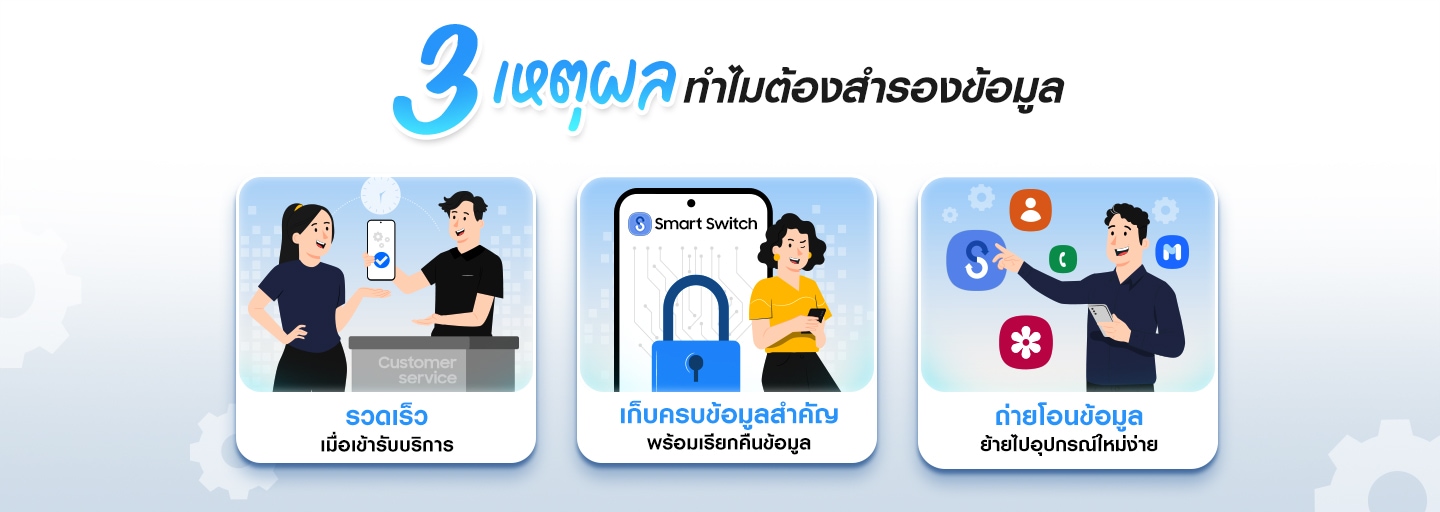
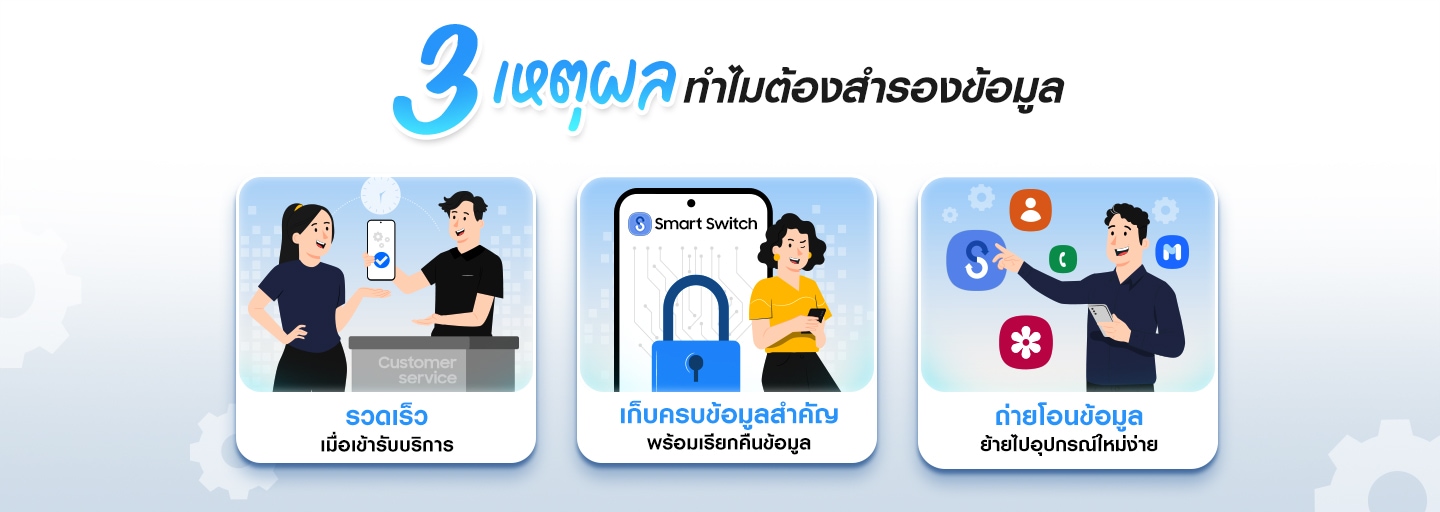
- Chapters
- descriptions off, selected
- subtitles settings, opens subtitles settings dialog
- subtitles off, selected
- en (Main), selected
This is a modal window.
Beginning of dialog window. Escape will cancel and close the window.
End of dialog window.
This is a modal window. This modal can be closed by pressing the Escape key or activating the close button.
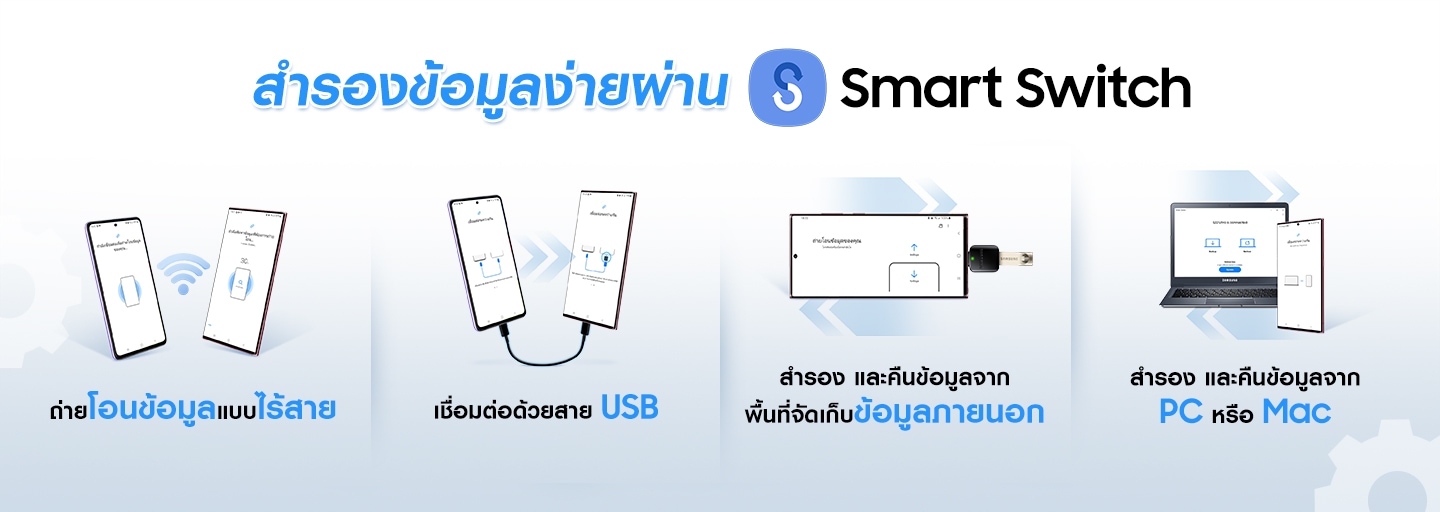
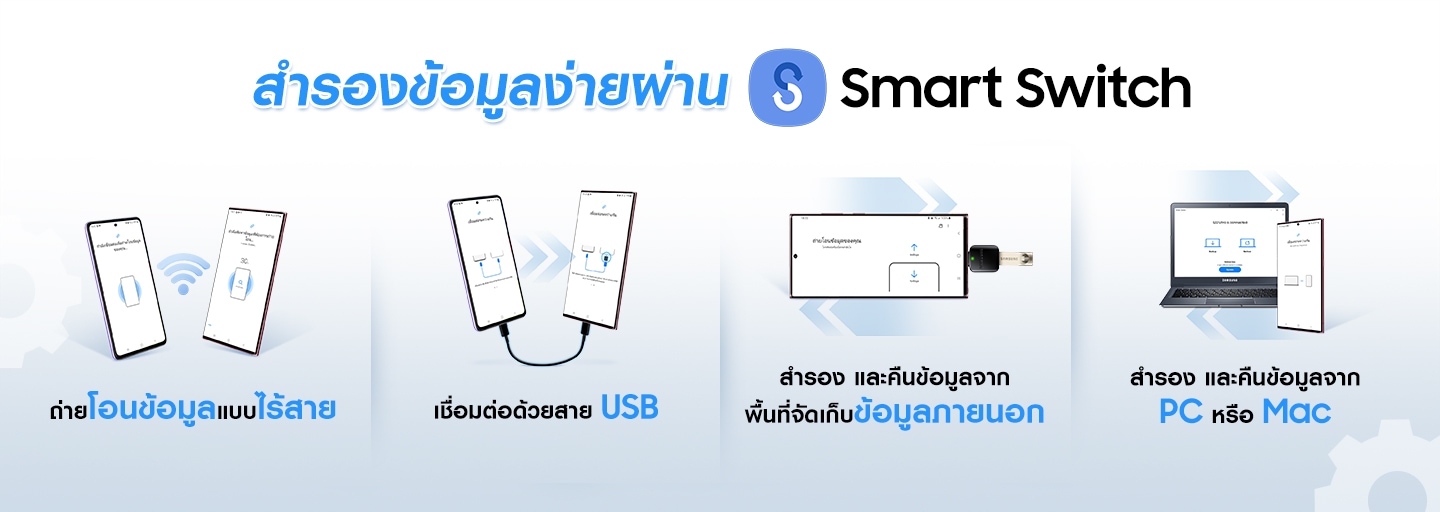
วิธีง่ายๆในการสำรอง ถ่ายโอน และคืนค่า เนื้อหาไปยังสมาร์ทโฟน Galaxy ของคุณ
กำลังจะส่งสามาร์ทโฟน Galaxy ไปซ่อมที่ศูนย์บริการใช่ไหม? หรือ เพิ่งได้สมาร์ทโฟน Galaxy ตัวใหม่อยู่ใช่ไหม? Samsung Smart Switch ช่วยสำรองและถ่ายโอนรวมถึงการคืนค่าข้อมูล เช่น รายชื่อ, ภาพถ่าย, เพลง, วิดีโอ, กิจกรรมในปฏิทิน, การตั้งค่าอุปกรณ์และอื่น ๆ ไปยังอุปกรณ์ Samsung Galaxy เครื่องใหม่ของคุณได้อย่างง่ายดาย.
เนื้อหาที่รองรับอาจแตกต่างกันไปขึ้นอยู่กับระบบปฏิบัติการและรุ่นอุปกรณ์ ..
ก่อนที่จะเริ่ม
- ดาวน์โหลดแอพ Smart Switch บนอุปกรณ์ทั้งเก่าและใหม่ (หากมี) และตรวจสอบว่าแอพของคุณได้รับการอัพเดตเป็นเวอร์ชั่นล่าสุด
- ตรวจสอบให้แน่ใจว่าแบตเตอรี่ของอุปกรณ์ทั้งสองชาร์จจนเต็มแล้ว

การสำรองข้อมูลก่อนส่งซ่อมสมาร์ทโฟน Galaxy ของคุณที่ศูนย์บริการ
ในการซ่อมอุปกรณ์ สมาร์ทโฟน galaxy ของคุณ อาจเกิดความเสียหายกับข้อมูลของคุณได้ในระหว่างที่ซ่อม เพื่อความปลอดภัยของข้อมูลของคุณ ให้ทำการสำรองข้อมูลก่อนทำการส่งซ่อมที่ศูนย์บริการ.
การสำรองข้อมูลก่อนส่งซ่อมสมาร์ทโฟน Galaxy ของคุณที่ศูนย์บริการ
ในการซ่อมอุปกรณ์ สมาร์ทโฟน galaxy ของคุณ อาจเกิดความเสียหายกับข้อมูลของคุณได้ในระหว่างที่ซ่อม เพื่อความปลอดภัยของข้อมูลของคุณ ให้ทำการสำรองข้อมูลก่อนทำการส่งซ่อมที่ศูนย์บริการ.

ก่อนที่คุณจะสำรองข้อมูลผ่านหน่วยความจำภายนอก
ตรวจสอบให้แน่ใจว่าอุปกรณ์ของคุณมีการ์ด microSD เสียบอยู่หรือเชื่อมต่อกับอุปกรณ์ เก็บข้อมูล USB ภายนอก*.
ก่อนที่คุณจะสำรองข้อมูลผ่านหน่วยความจำภายนอก
ตรวจสอบให้แน่ใจว่าอุปกรณ์ของคุณมีการ์ด microSD เสียบอยู่หรือเชื่อมต่อกับอุปกรณ์ เก็บข้อมูล USB ภายนอก*.

สำรองข้อมูลของคุณบนอุปกรณ์ผ่าน Smart Switch
ไปที่ "การตั้งค่า" > "บัญชีผู้ใช้และการแบ็คอัพ" > "Smart Switch" และเลือก "หน่วยความจำภายนอก" บนแอพ Smart Switch*.
*สำหรับอุปกรณ์ Galaxy ที่ใช้ Android™ Marshmallow (6.0.1) - ไปที่ "การตั้งค่า" > "แบ็คอัพและการคืนค่า" > "Smart Switch" และเลือก "ถ่ายโอนผ่านสาย USB".
สำรองข้อมูลของคุณบนอุปกรณ์ผ่าน Smart Switch
ไปที่ "การตั้งค่า" > "บัญชีผู้ใช้และการแบ็คอัพ" > "Smart Switch" และเลือก "หน่วยความจำภายนอก" บนแอพ Smart Switch*.
*สำหรับอุปกรณ์ Galaxy ที่ใช้ Android™ Marshmallow (6.0.1) - ไปที่ "การตั้งค่า" > "แบ็คอัพและการคืนค่า" > "Smart Switch" และเลือก "ถ่ายโอนผ่านสาย USB".
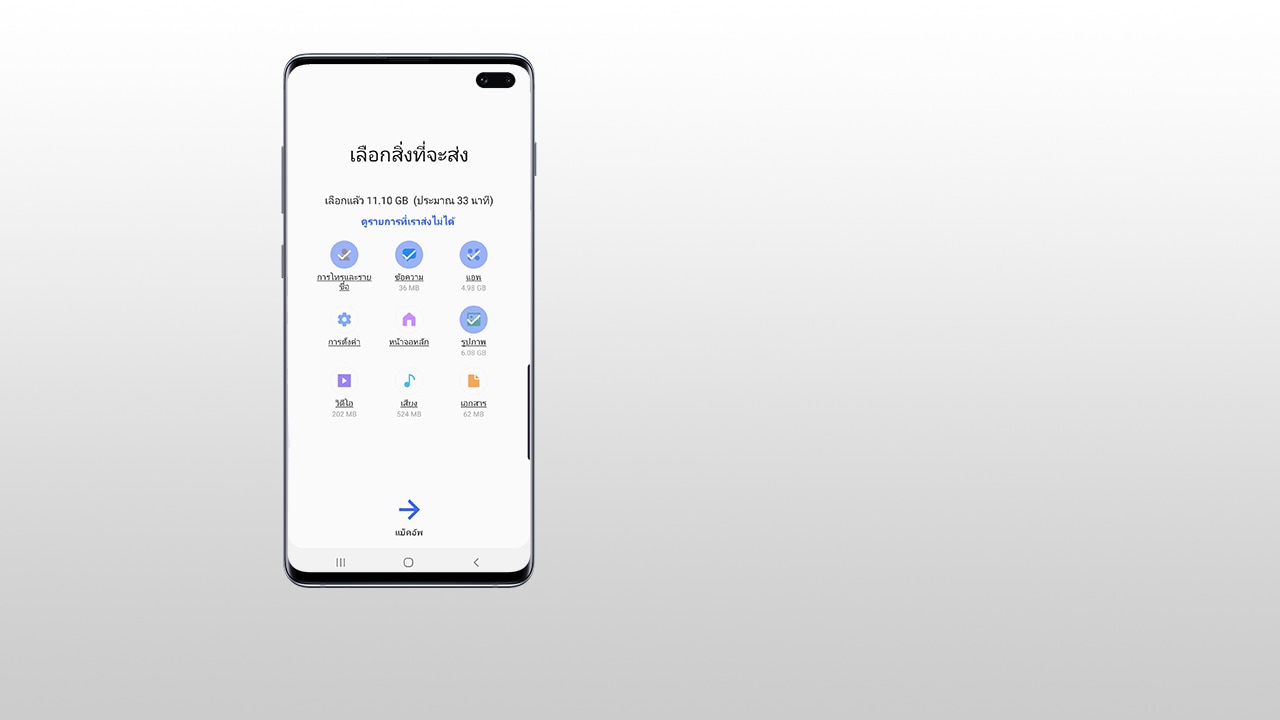
เลือกเนื้อหาของคุณแล้วเริ่ม "แบ็คอัพ"
เลือกเนื้อหาที่คุณต้องการสำรองจากอุปกรณ์แล้วแตะที่ปุ่ม "แบ็คอัพ" เพื่อเริ่มการถ่ายโอน ไฟล์ของคุณ.
เลือกเนื้อหาของคุณแล้วเริ่ม "แบ็คอัพ"
เลือกเนื้อหาที่คุณต้องการสำรองจากอุปกรณ์แล้วแตะที่ปุ่ม "แบ็คอัพ" เพื่อเริ่มการถ่ายโอน ไฟล์ของคุณ.
 ขั้นตอนที่ 1
ขั้นตอนที่ 1 ขั้นตอนที่ 2
ขั้นตอนที่ 2 ขั้นตอนที่ 3
ขั้นตอนที่ 3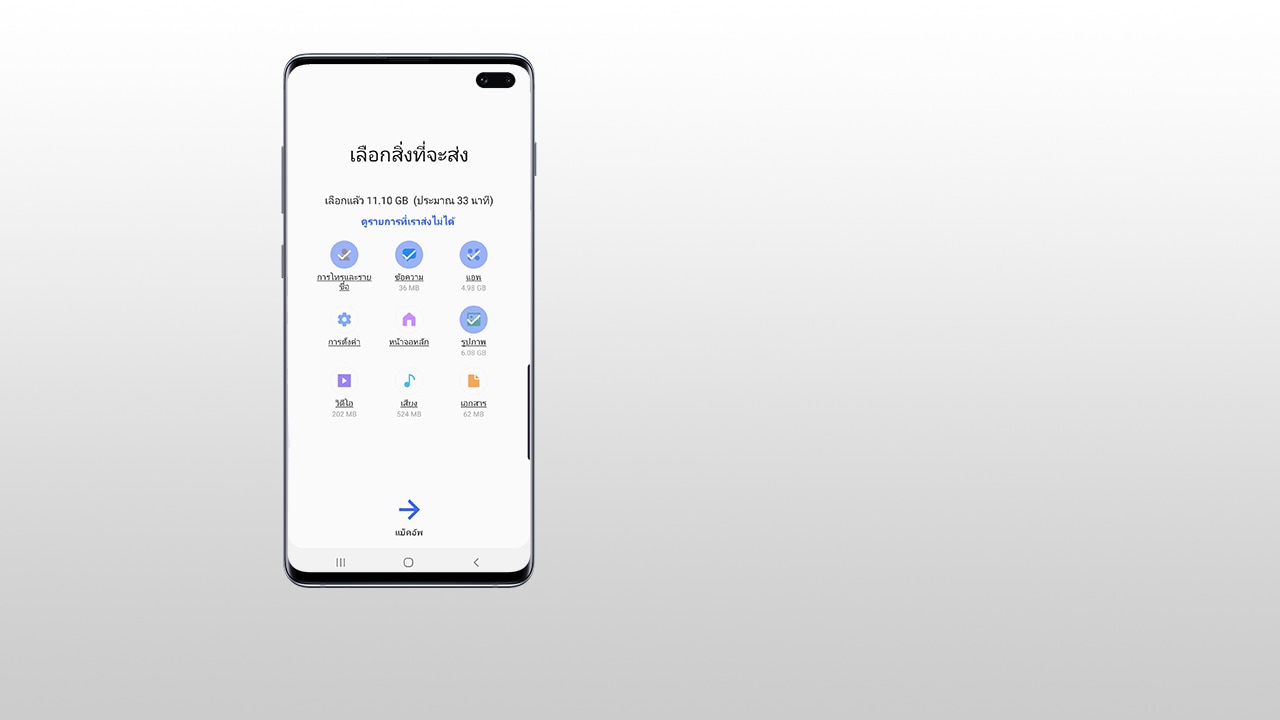 ขั้นตอนที่ 4
ขั้นตอนที่ 4
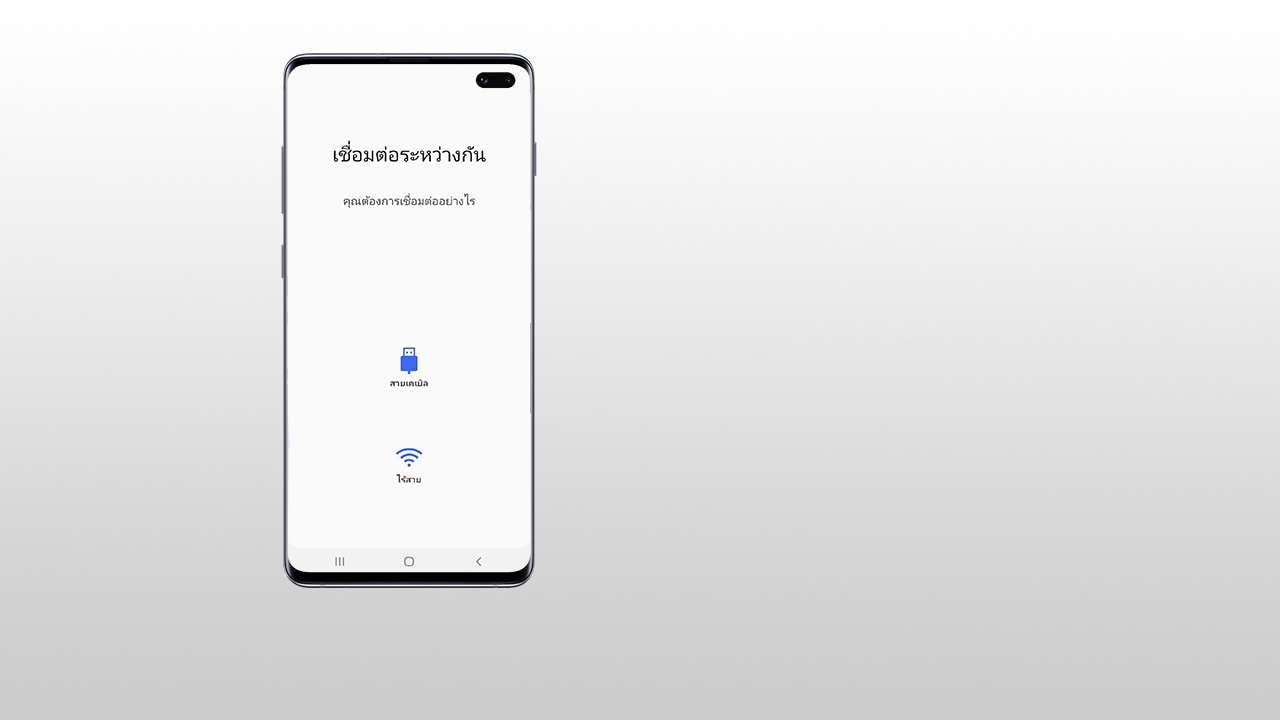
เปิด Smart Switch ทั้งบนอุปกรณ์เก่าและสมาร์ทโฟน Galaxy ตัวใหม่ของคุณ
ไปที่ "การตั้งค่า" > "บัญชีผู้ใช้และการแบ็คอัพ" > "Smart Switch" และเลือก "เชื่อมต่อด้วยสาย USB"*.
เปิด Smart Switch ทั้งบนอุปกรณ์เก่าและสมาร์ทโฟน Galaxy ตัวใหม่ของคุณ
ไปที่ "การตั้งค่า" > "บัญชีผู้ใช้และการแบ็คอัพ" > "Smart Switch" และเลือก "เชื่อมต่อด้วยสาย USB"*.
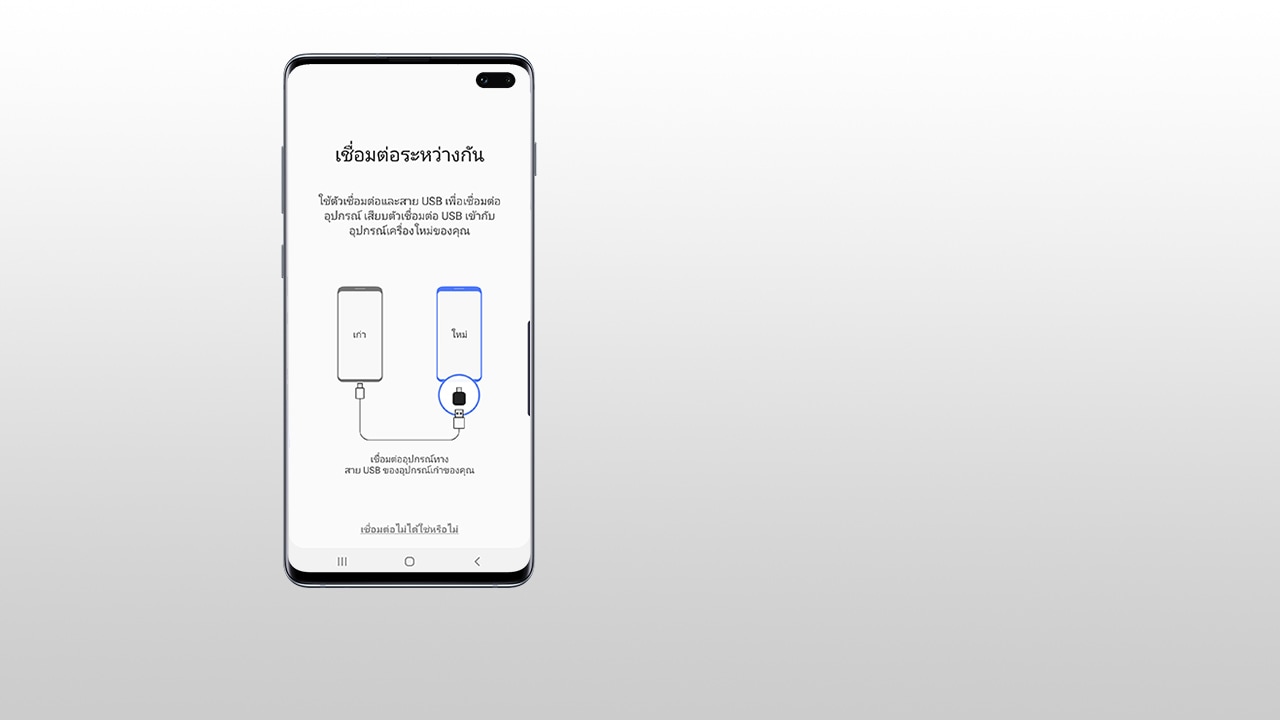
เชื่อมต่ออุปกรณ์ทั้งสองด้วยสาย USB และตัวเชื่อมต่อ USB เพื่อเริ่ม
เชื่อมต่ออุปกรณ์ทั้งสองด้วยสาย USB และตัวเชื่อมต่อ USB เพื่อเริ่ม
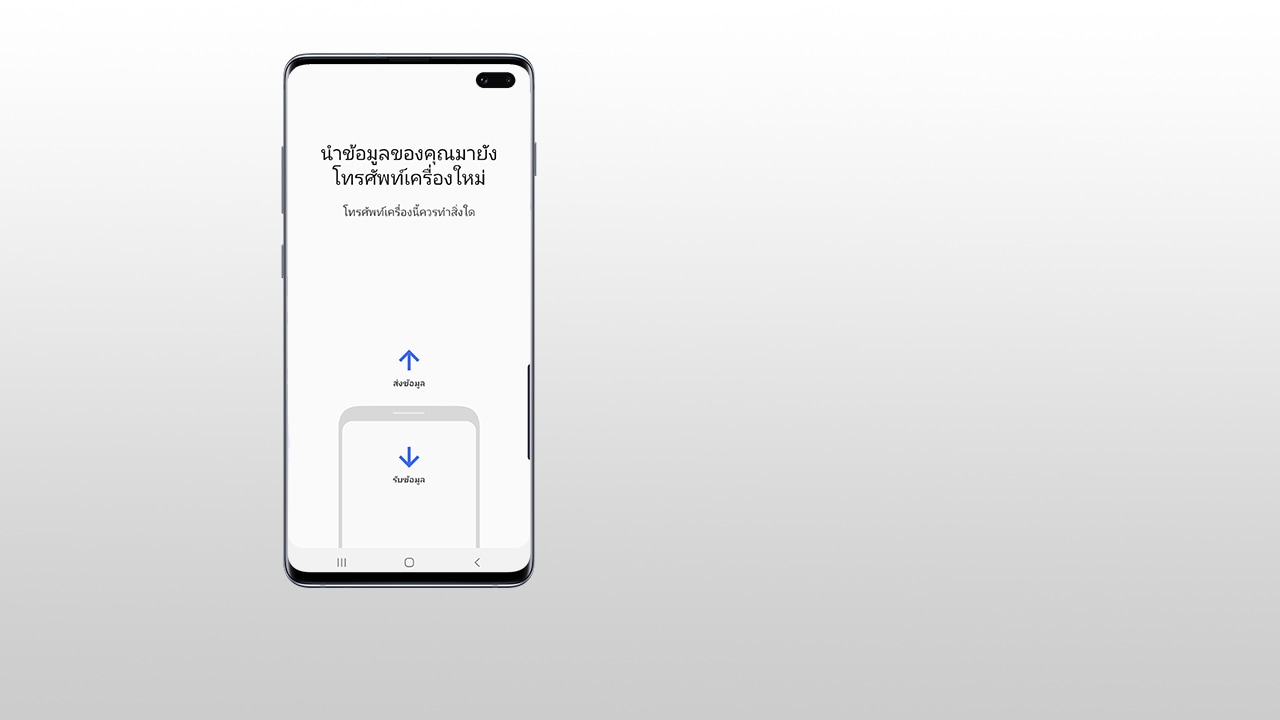
เลือก "ส่งข้อมูล" บนหน้าจออุปกรเก่า และ "รับข้อมูล" บนอุปกรณ์สมาร์ทโฟนGalaxy ตัวใหม่ของคุณ
ส่งไฟล์ที่มีอยู่ในอุปกรณ์เก่าของคุณและเตรียมสมาร์ทโฟน Galaxy ตัวใหม่ของคุณให้พร้อมในการรับข้อมูล ไฟล์เหล่านี้.
เลือก "ส่งข้อมูล" บนหน้าจออุปกรเก่า และ "รับข้อมูล" บนอุปกรณ์สมาร์ทโฟนGalaxy ตัวใหม่ของคุณ
ส่งไฟล์ที่มีอยู่ในอุปกรณ์เก่าของคุณและเตรียมสมาร์ทโฟน Galaxy ตัวใหม่ของคุณให้พร้อมในการรับข้อมูล ไฟล์เหล่านี้.
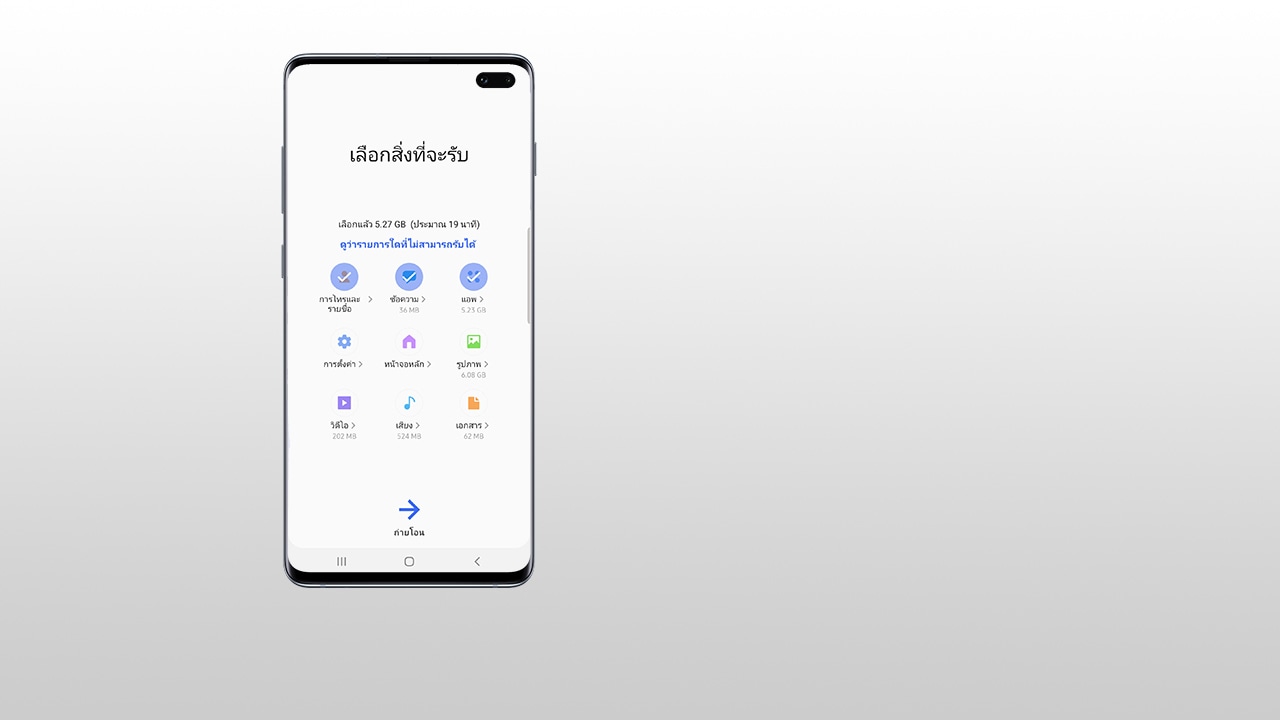
เลือกเนื้อหาของคุณแล้ว เริ่ม "ถ่ายโอน"
เลือกเนื้อหาที่คุณต้องการถ่ายโอนจากอุปกรณ์เก่าและแตะที่ปุ่ม "ถ่ายโอน" เพื่อเริ่มการถ่ายโอน ไฟล์ของคุณ.
เลือกเนื้อหาของคุณแล้ว เริ่ม "ถ่ายโอน"
เลือกเนื้อหาที่คุณต้องการถ่ายโอนจากอุปกรณ์เก่าและแตะที่ปุ่ม "ถ่ายโอน" เพื่อเริ่มการถ่ายโอน ไฟล์ของคุณ.
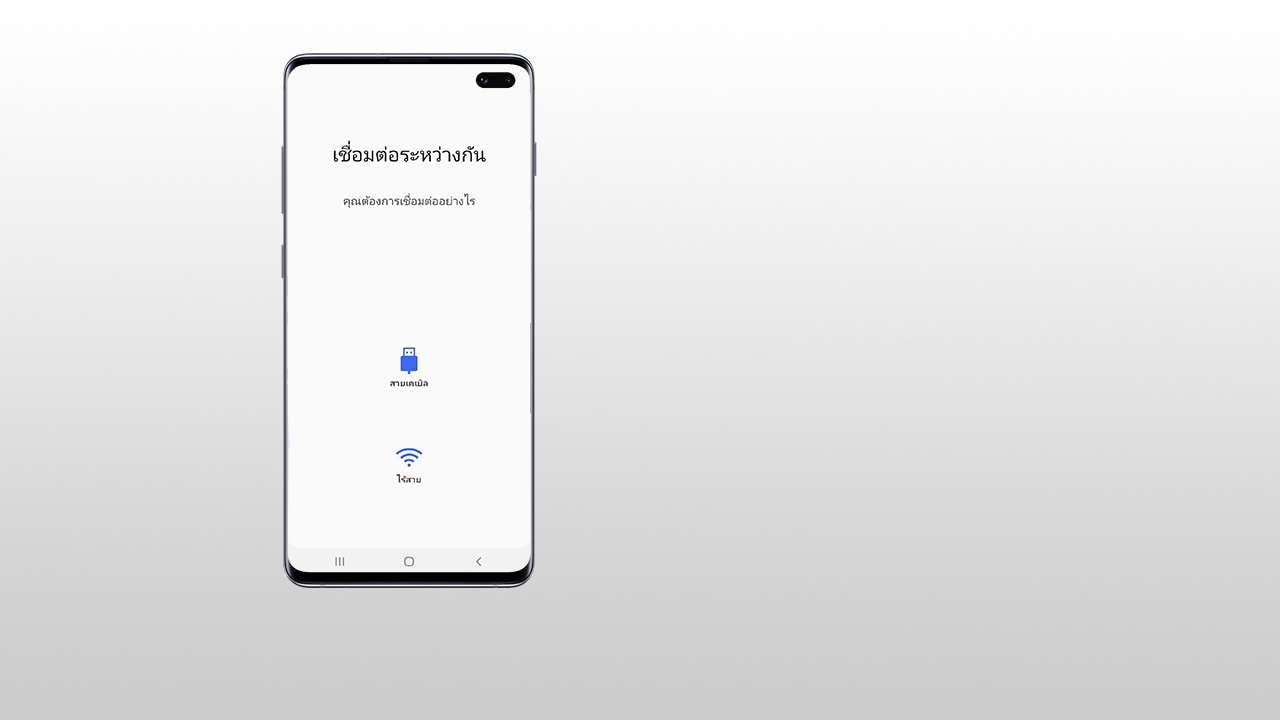 ขั้นตอนที่ 1
ขั้นตอนที่ 1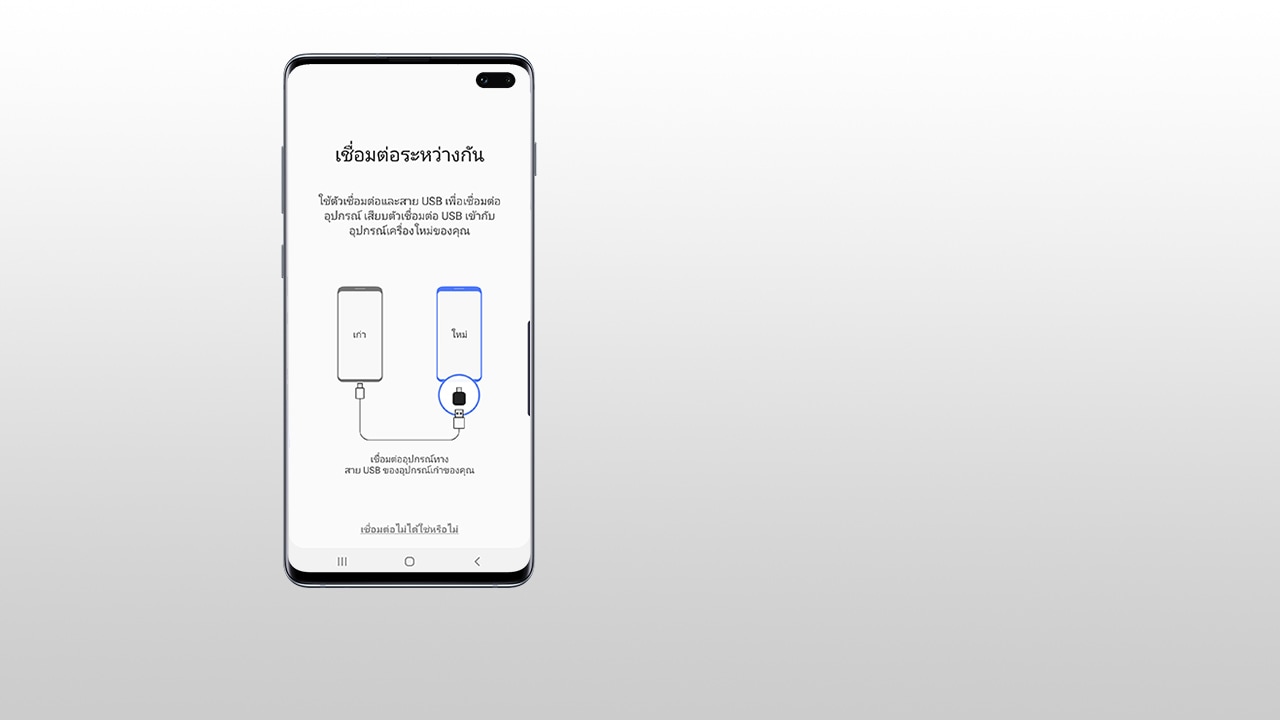 ขั้นตอนที่ 2
ขั้นตอนที่ 2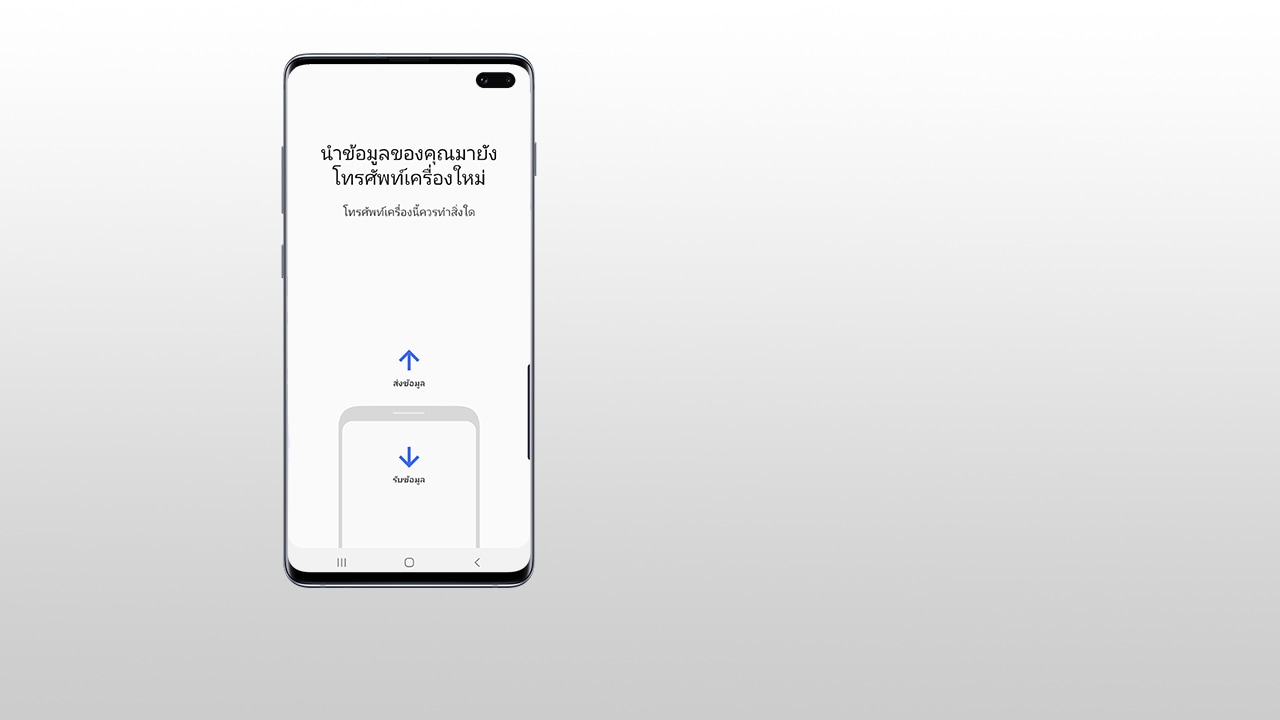 ขั้นตอนที่ 3
ขั้นตอนที่ 3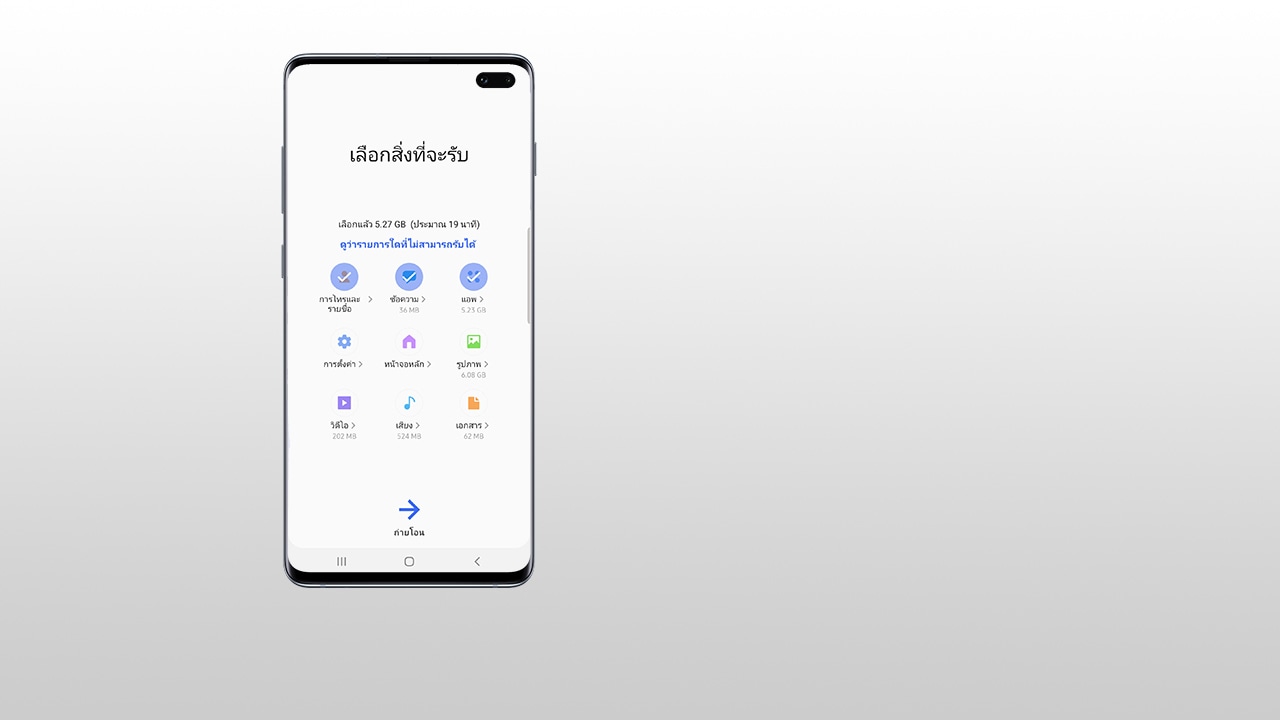 ขั้นตอนที่ 4
ขั้นตอนที่ 4
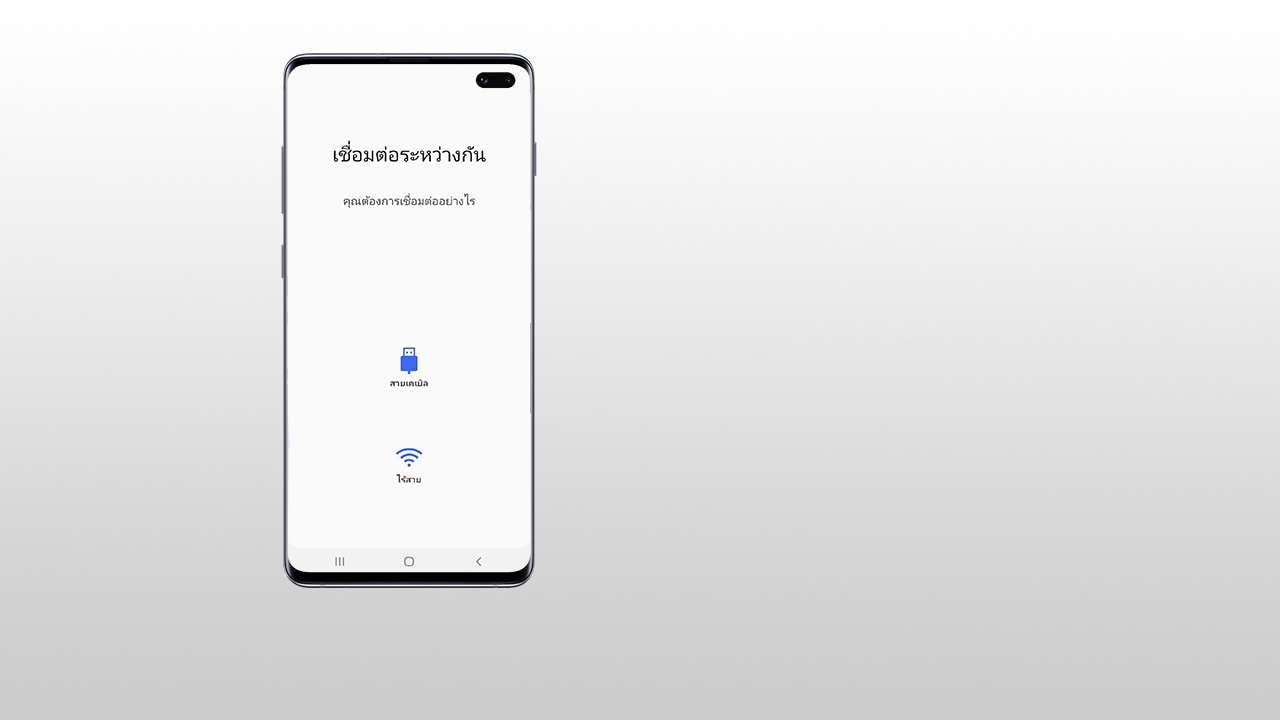
เปิด Smart Switch ทั้งบนอุปกรณ์เก่าและสมาร์ทโฟน Galaxy ตัวใหม่ของคุณ
ไปที่ "การตั้งค่า" > "บัญชีผู้ใช้และการแบ็คอัพ" > "Smart Switch" และเลือก "ไร้สาย"*.
เปิด Smart Switch บนอุปกรณ์เก่าของคุณ.
*สำหรับอุปกรณ์ Galaxy ที่ใช้ Android™ Marshmallow (6.0.1) - ไปที่ "การตั้งค่า" > "แบ็คอัพและคืนค่า" > "Smart Switch" และเลือก "เชื่อมต่อด้วยสาย USB".
เปิด Smart Switch ทั้งบนอุปกรณ์เก่าและสมาร์ทโฟน Galaxy ตัวใหม่ของคุณ
ไปที่ "การตั้งค่า" > "บัญชีผู้ใช้และการแบ็คอัพ" > "Smart Switch" และเลือก "ไร้สาย"*.
เปิด Smart Switch บนอุปกรณ์เก่าของคุณ.
*สำหรับอุปกรณ์ Galaxy ที่ใช้ Android™ Marshmallow (6.0.1) - ไปที่ "การตั้งค่า" > "แบ็คอัพและคืนค่า" > "Smart Switch" และเลือก "เชื่อมต่อด้วยสาย USB".
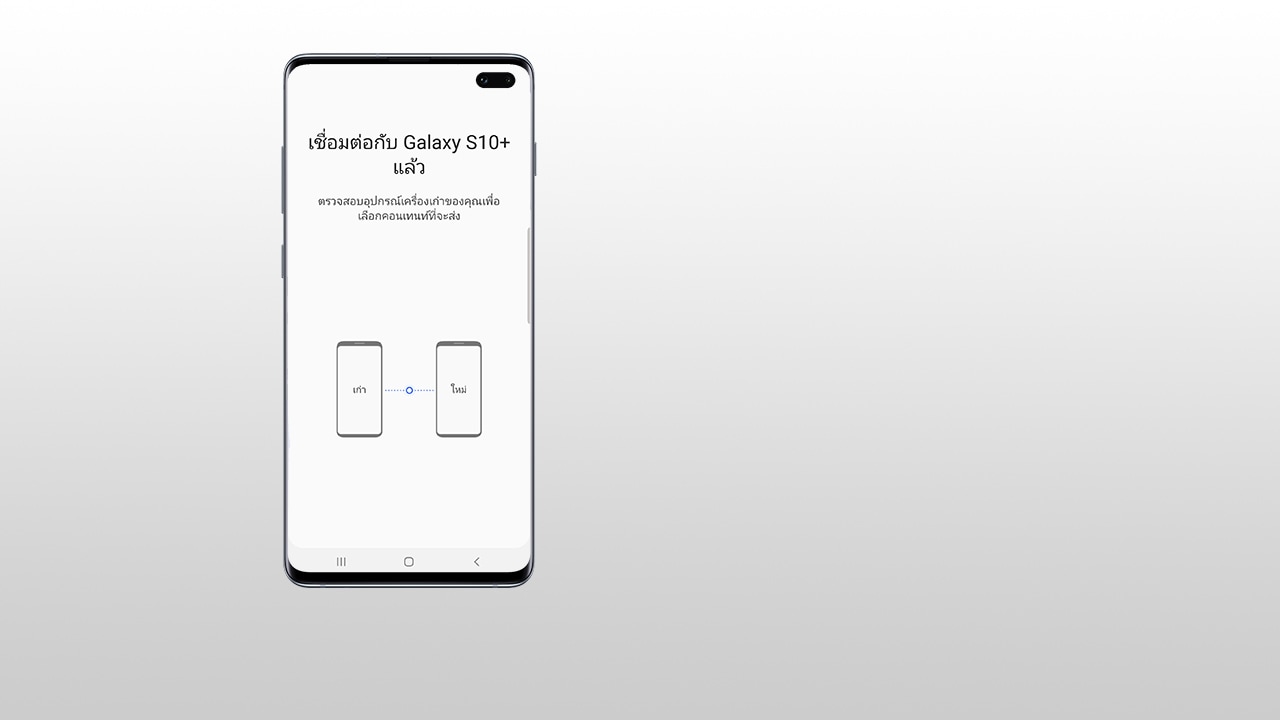
เลือก "ส่งข้อมูล" บนอุปกรณ์เก่าของคุณ และ "รับข้อมูล" บนสมาร์ทโฟน Galaxy เครื่องใหม่ของคุณ
ส่งไฟล์ที่มีอยู่ในอุปกรณ์เก่าของคุณและเตรียมสมาร์ทโฟน Galaxy ตัวใหม่ของคุณให้พร้อมในการรับข้อมูล ไฟล์เหล่านี้.
เลือก "ส่งข้อมูล" บนอุปกรณ์เก่าของคุณ และ "รับข้อมูล" บนสมาร์ทโฟน Galaxy เครื่องใหม่ของคุณ
ส่งไฟล์ที่มีอยู่ในอุปกรณ์เก่าของคุณและเตรียมสมาร์ทโฟน Galaxy ตัวใหม่ของคุณให้พร้อมในการรับข้อมูล ไฟล์เหล่านี้.
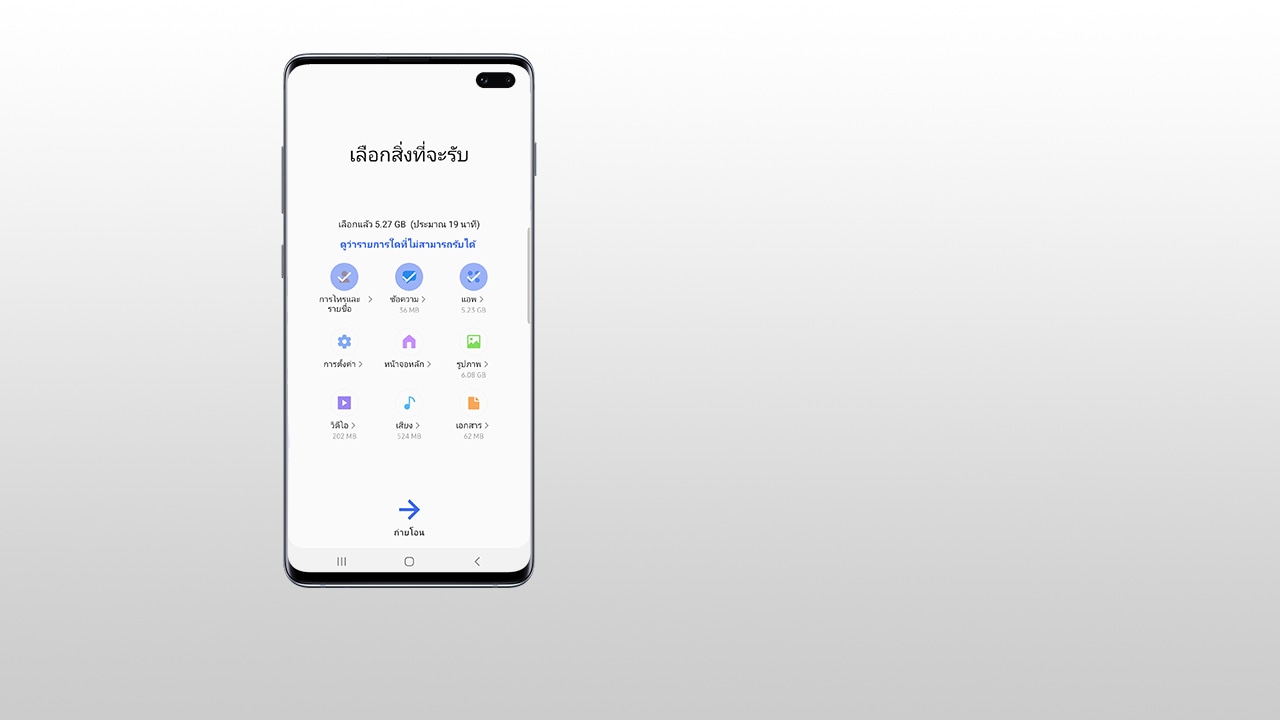
เลือกเนื้อหาของคุณแล้ว เริ่ม "ถ่ายโอน"
เลือกเนื้อหาที่คุณต้องการถ่ายโอนจากอุปกรณ์เก่าและแตะที่ปุ่ม "ถ่ายโอน" เพื่อเริ่มการถ่ายโอน ไฟล์ของคุณ.
เลือกเนื้อหาของคุณแล้ว เริ่ม "ถ่ายโอน"
เลือกเนื้อหาที่คุณต้องการถ่ายโอนจากอุปกรณ์เก่าและแตะที่ปุ่ม "ถ่ายโอน" เพื่อเริ่มการถ่ายโอน ไฟล์ของคุณ.
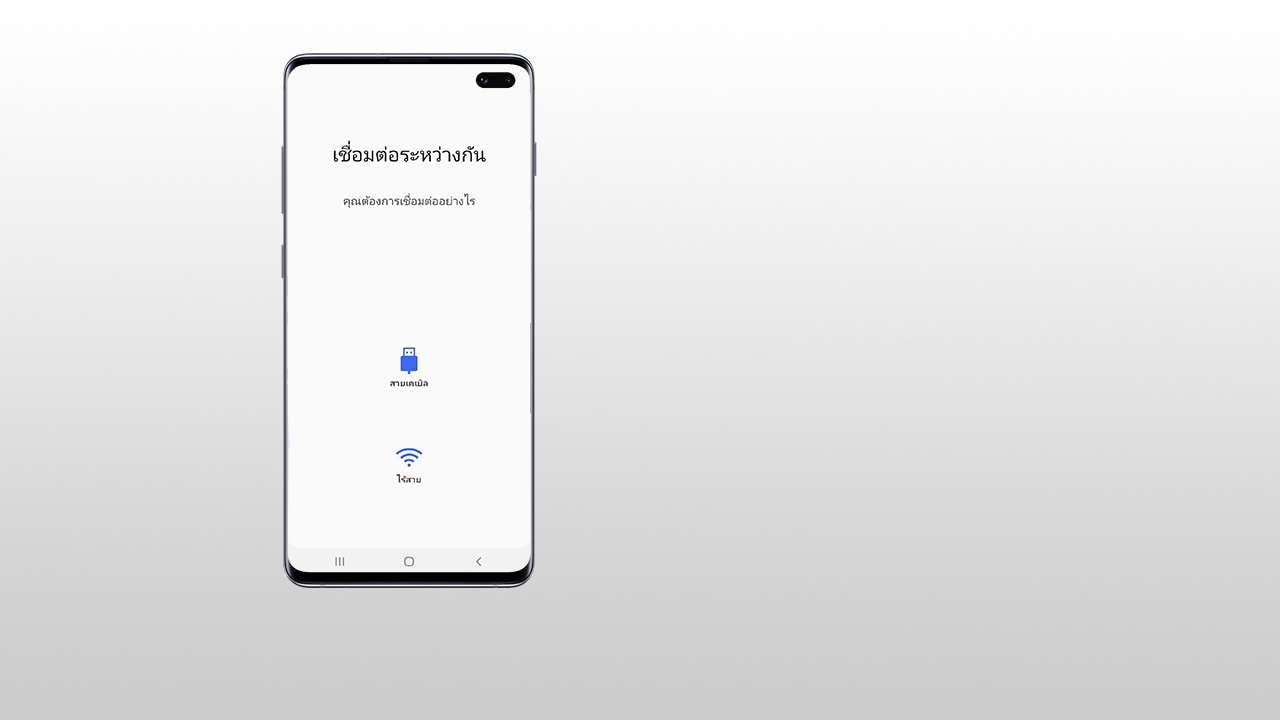 ขั้นตอนที่ 1
ขั้นตอนที่ 1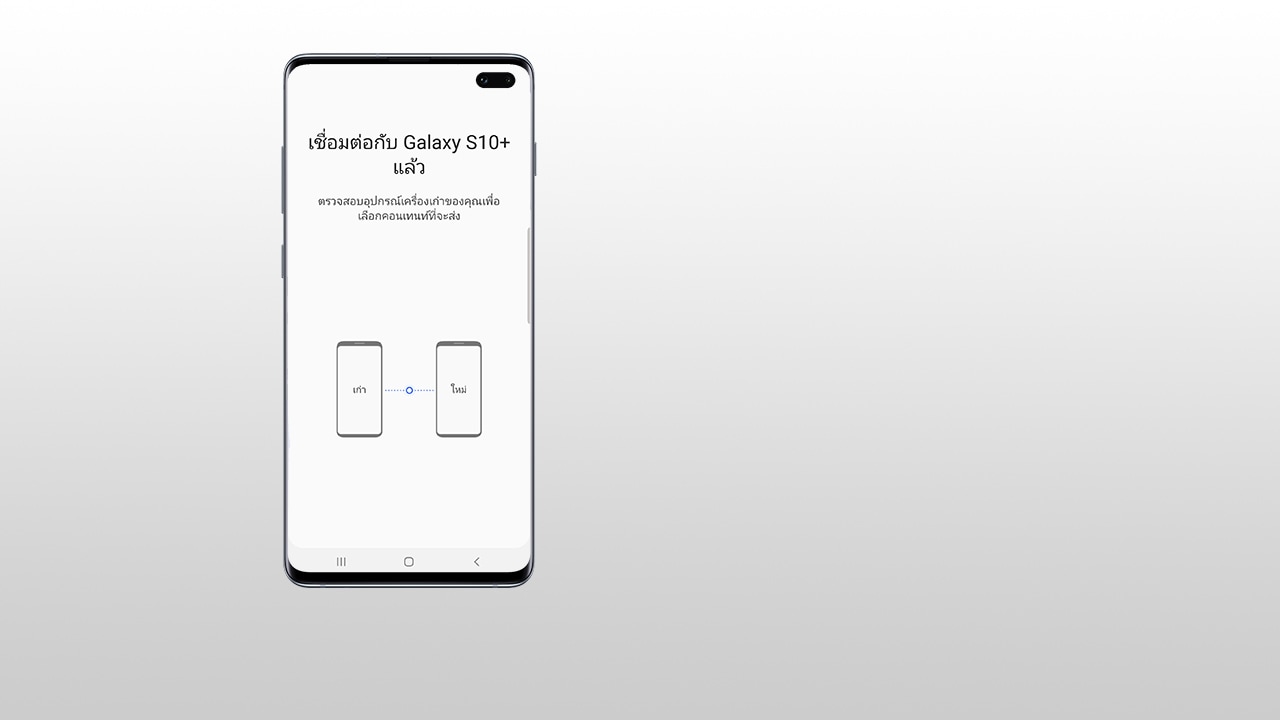 ขั้นตอนที่ 2
ขั้นตอนที่ 2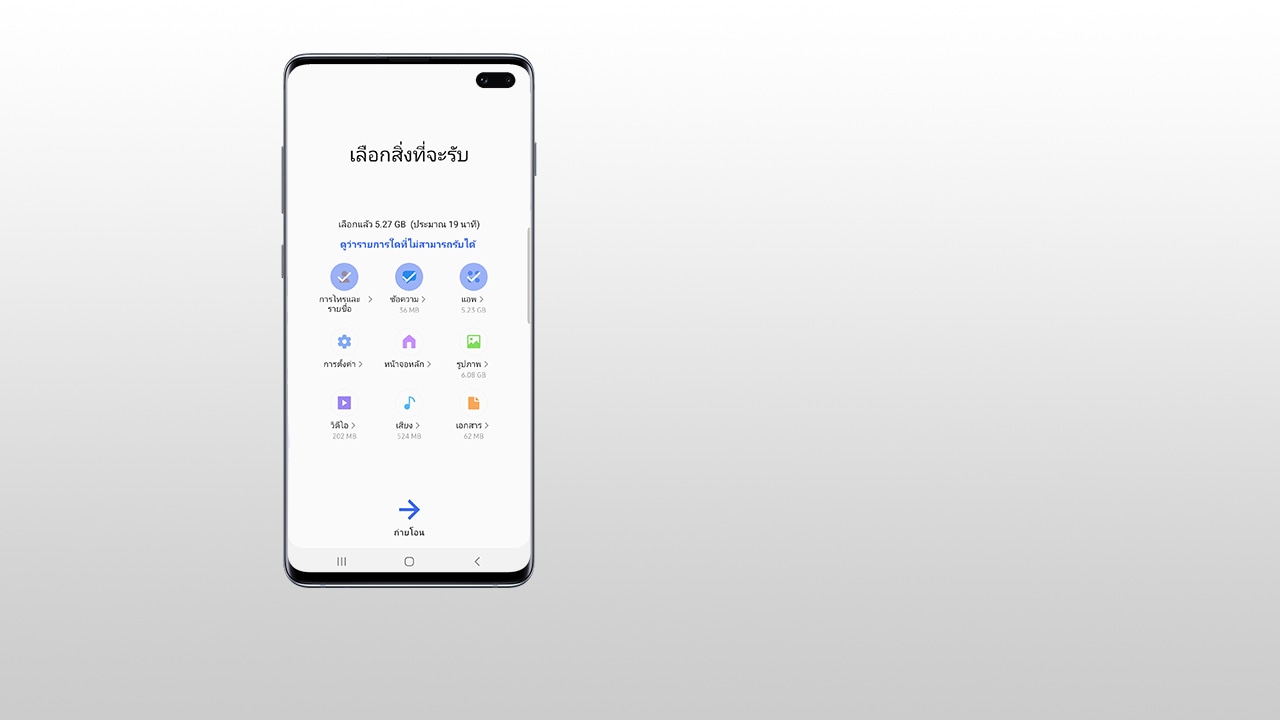 ขั้นตอนที่ 3
ขั้นตอนที่ 3
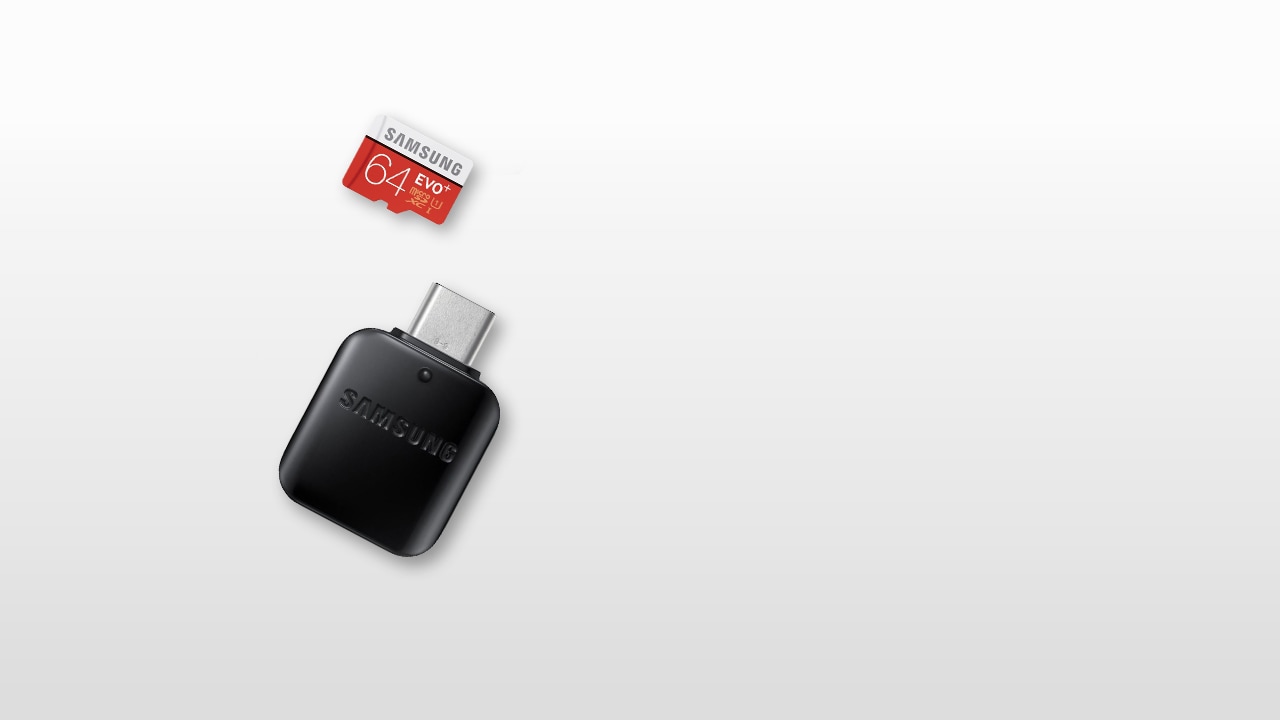
ก่อนที่คุณจะเริ่มโอนถ่ายผ่านหน่วยความจำภายนอก
ตรวจสอบให้แน่ใจว่าอุปกรณ์เก่าของคุณมีการ์ด microSD เสียบอยู่หรือเชื่อมต่อกับอุปกรณ์ เก็บข้อมูล USB ภายนอก*.
ก่อนที่คุณจะเริ่มโอนถ่ายผ่านหน่วยความจำภายนอก
ตรวจสอบให้แน่ใจว่าอุปกรณ์เก่าของคุณมีการ์ด microSD เสียบอยู่หรือเชื่อมต่อกับอุปกรณ์ เก็บข้อมูล USB ภายนอก*.

สำรองข้อมูลของคุณบนอุปกรณ์เก่าผ่าน Smart Switch
ไปที่ "การตั้งค่า" > "บัญชีผู้ใช้และการแบ็คอัพ" > "Smart Switch" และเลือก "หน่วยความจำภายนอก" บนแอพ Smart Switch*.
*สำหรับอุปกรณ์ Galaxy ที่ใช้ Android™ Marshmallow (6.0.1) - ไปที่ "การตั้งค่า" > "แบ็คอัพและการคืนค่า" > "Smart Switch" และเลือก "ถ่ายโอนผ่านสาย USB".
สำรองข้อมูลของคุณบนอุปกรณ์เก่าผ่าน Smart Switch
ไปที่ "การตั้งค่า" > "บัญชีผู้ใช้และการแบ็คอัพ" > "Smart Switch" และเลือก "หน่วยความจำภายนอก" บนแอพ Smart Switch*.
*สำหรับอุปกรณ์ Galaxy ที่ใช้ Android™ Marshmallow (6.0.1) - ไปที่ "การตั้งค่า" > "แบ็คอัพและการคืนค่า" > "Smart Switch" และเลือก "ถ่ายโอนผ่านสาย USB".
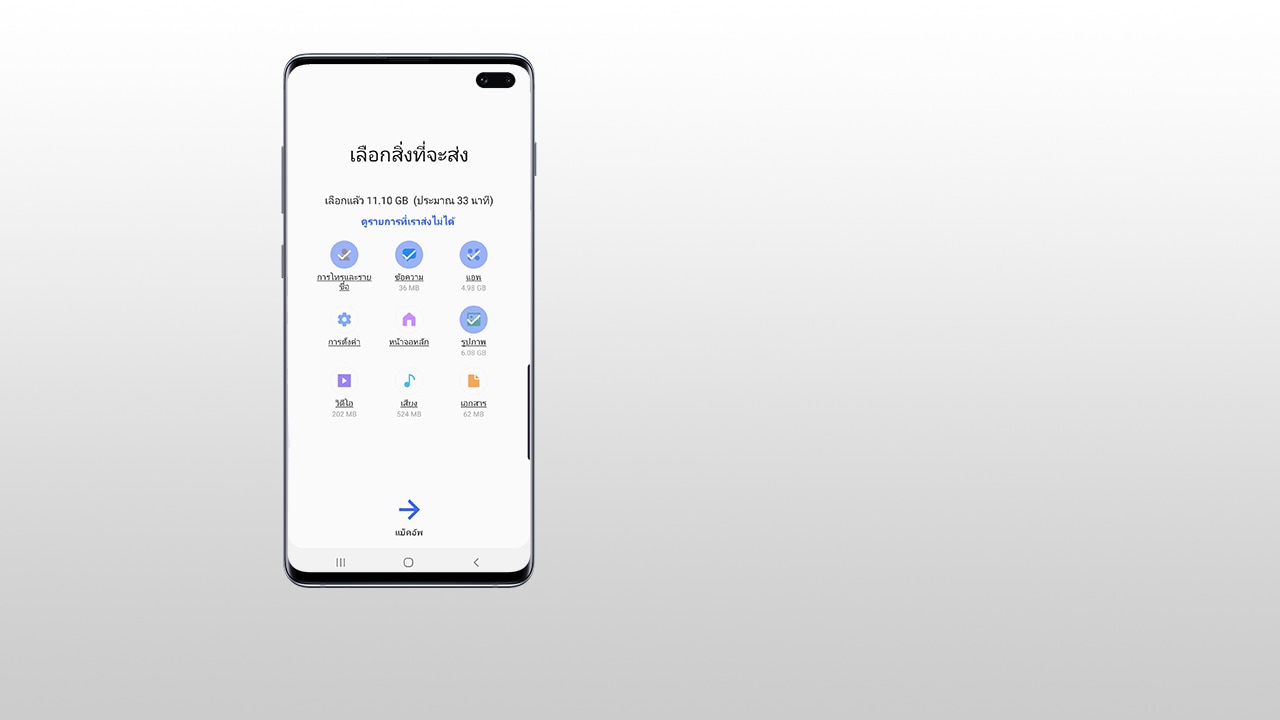
เลือกเนื้อหาของคุณแล้วเริ่ม "แบ็คอัพ"
เลือกเนื้อหาที่คุณต้องการถ่ายโอนจากอุปกรณ์เก่าและแตะที่ปุ่ม "แบ็คอัพ" เพื่อเริ่มการถ่ายโอน ไฟล์ของคุณ.
เลือกเนื้อหาของคุณแล้วเริ่ม "แบ็คอัพ"
เลือกเนื้อหาที่คุณต้องการถ่ายโอนจากอุปกรณ์เก่าและแตะที่ปุ่ม "แบ็คอัพ" เพื่อเริ่มการถ่ายโอน ไฟล์ของคุณ.

เปิด Smart Switch บนสมาร์ทโฟนGalaxy ตัวใหม่ของคุณ
นำการ์ด microSD / ที่จัดเก็บข้อมูล USB ภายนอกของคุณออกจากอุปกรณ์เก่าและเชื่อมต่อกับ อุปกรณ์ใหม่ของคุณ.
บนอุปกรณ์ใหม่ของคุณ, ไปที่ "การตั้งค่า" > "บัญชีผู้ใช้และการแบ็คอัพ" > "Smart Switch" แล้วเลือก "หน่วยความจำภายนอก"*.
*สำหรับอุปกรณ์ Galaxy ที่ใช้ Android™ Marshmallow (6.0.1) - ไปที่ "การตั้งค่า" > "แบ็คอัพและการคืนค่า" > "Smart Switch" แล้วเลือก "หน่วยควมจำภายนอก (SD card, ที่จัดเก็บ USB )".
เปิด Smart Switch บนสมาร์ทโฟนGalaxy ตัวใหม่ของคุณ
นำการ์ด microSD / ที่จัดเก็บข้อมูล USB ภายนอกของคุณออกจากอุปกรณ์เก่าและเชื่อมต่อกับ อุปกรณ์ใหม่ของคุณ.
บนอุปกรณ์ใหม่ของคุณ, ไปที่ "การตั้งค่า" > "บัญชีผู้ใช้และการแบ็คอัพ" > "Smart Switch" แล้วเลือก "หน่วยความจำภายนอก"*.
*สำหรับอุปกรณ์ Galaxy ที่ใช้ Android™ Marshmallow (6.0.1) - ไปที่ "การตั้งค่า" > "แบ็คอัพและการคืนค่า" > "Smart Switch" แล้วเลือก "หน่วยควมจำภายนอก (SD card, ที่จัดเก็บ USB )".
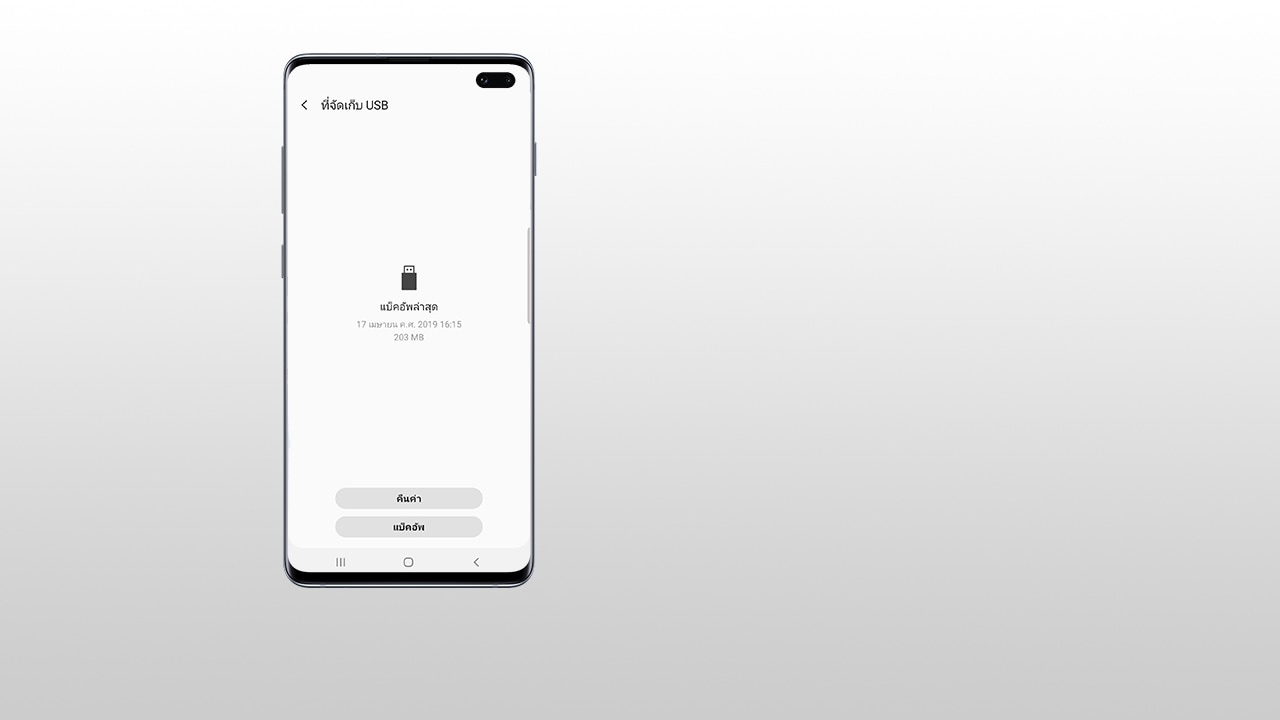
เลือกเนื้อหาของคุณแล้วเริ่ม "คืนค่า"
เลือกเนื้อหาที่คุณต้องการถ่ายโอนจากอุปกรณ์เก่าและแตะที่ปุ่ม "คืนค่า" เพื่อเริ่มการถ่ายโอน ไฟล์ของคุณ.
เลือกเนื้อหาของคุณแล้วเริ่ม "คืนค่า"
เลือกเนื้อหาที่คุณต้องการถ่ายโอนจากอุปกรณ์เก่าและแตะที่ปุ่ม "คืนค่า" เพื่อเริ่มการถ่ายโอน ไฟล์ของคุณ.
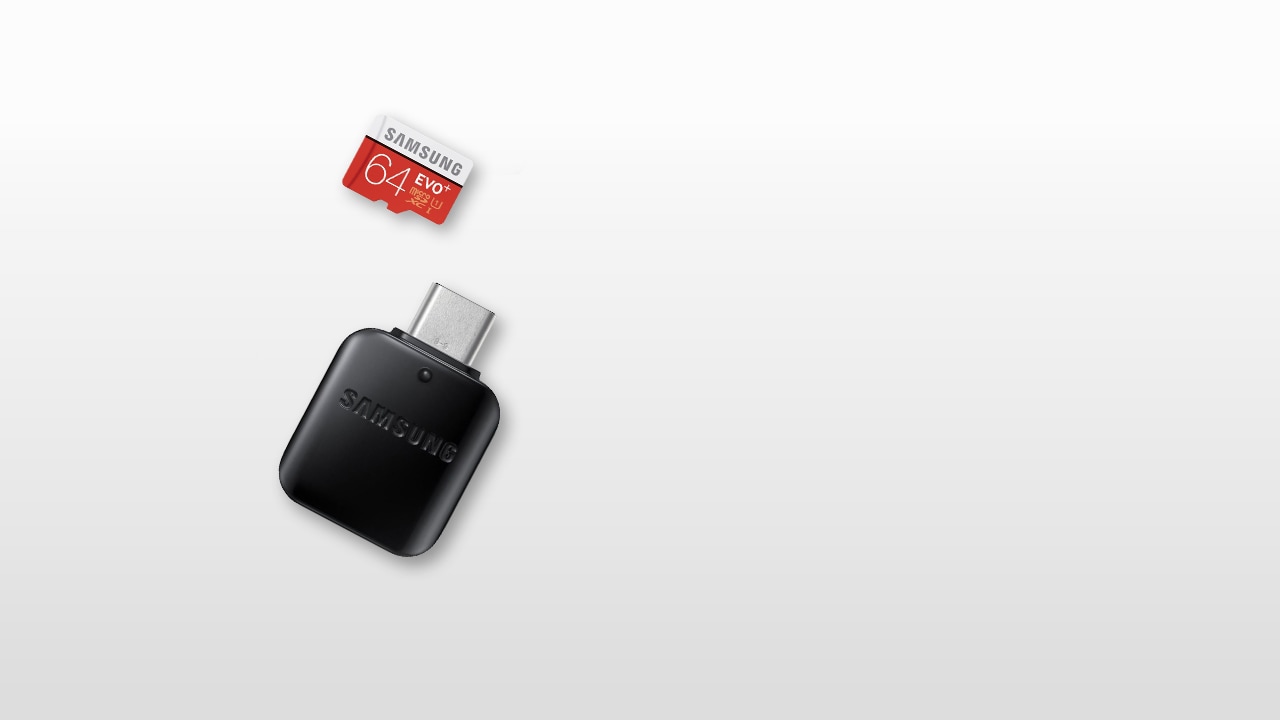 ขั้นตอนที่ 1
ขั้นตอนที่ 1 ขั้นตอนที่ 2
ขั้นตอนที่ 2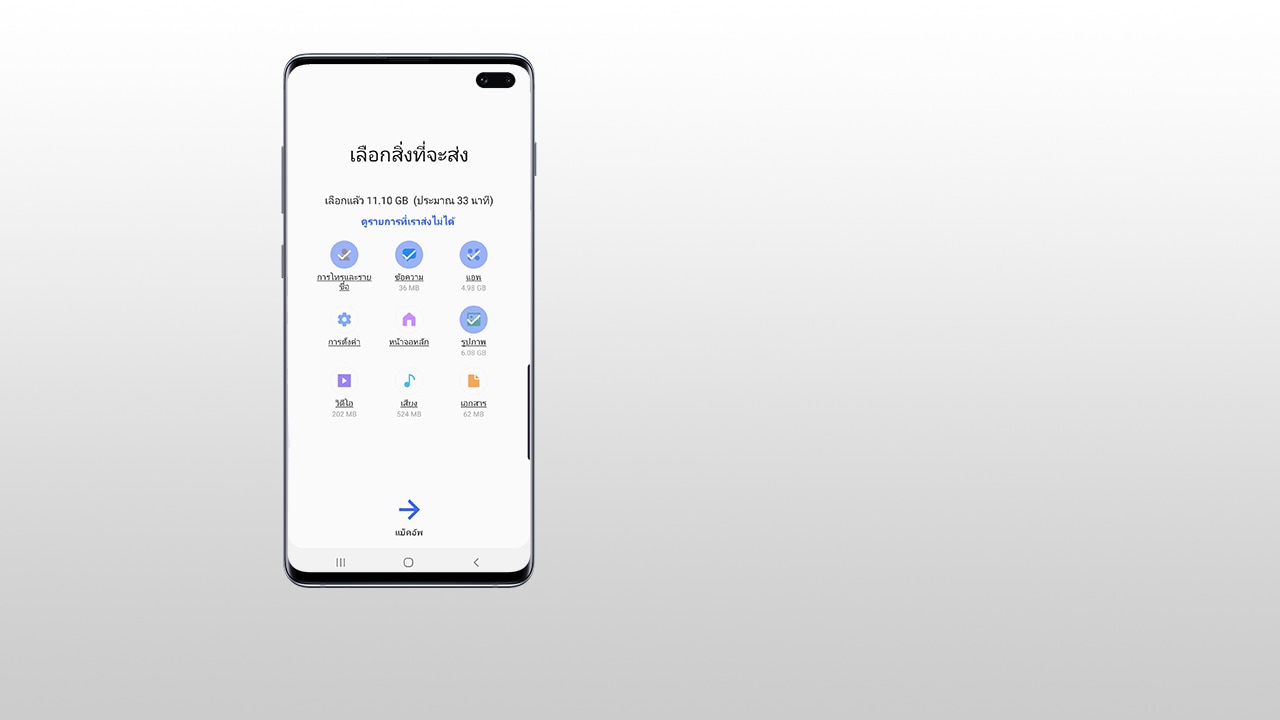 ขั้นตอนที่ 3
ขั้นตอนที่ 3 ขั้นตอนที่ 4
ขั้นตอนที่ 4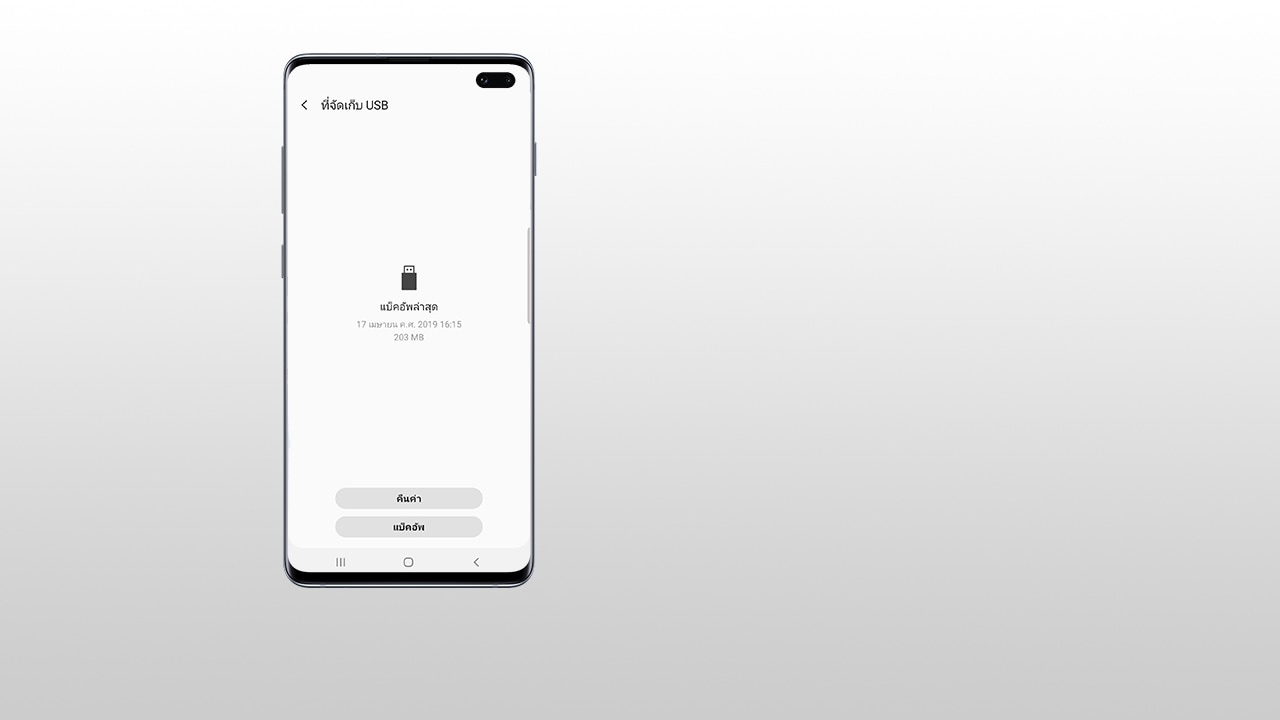 ขั้นตอนที่ 5
ขั้นตอนที่ 5
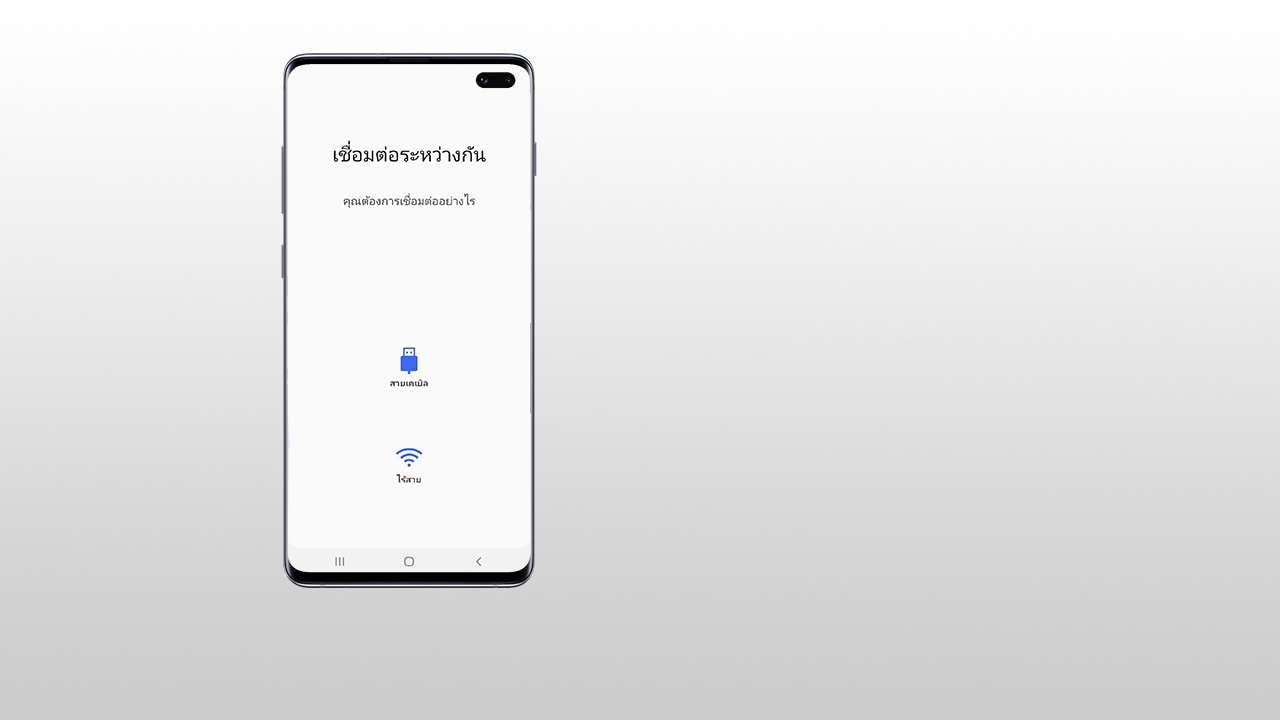
เปิด Smart Switch บนสมาร์ทโฟน Galaxy ตัวใหม่ของคุณ
ไปที่ "การตั้งค่า" > "บัญชีผู้ใช้และแบ็คอัพ" > "Smart Switch" แล้วเลือก "สายเคเบิล".
เปิด Smart Switch บนสมาร์ทโฟน Galaxy ตัวใหม่ของคุณ
ไปที่ "การตั้งค่า" > "บัญชีผู้ใช้และแบ็คอัพ" > "Smart Switch" แล้วเลือก "สายเคเบิล".
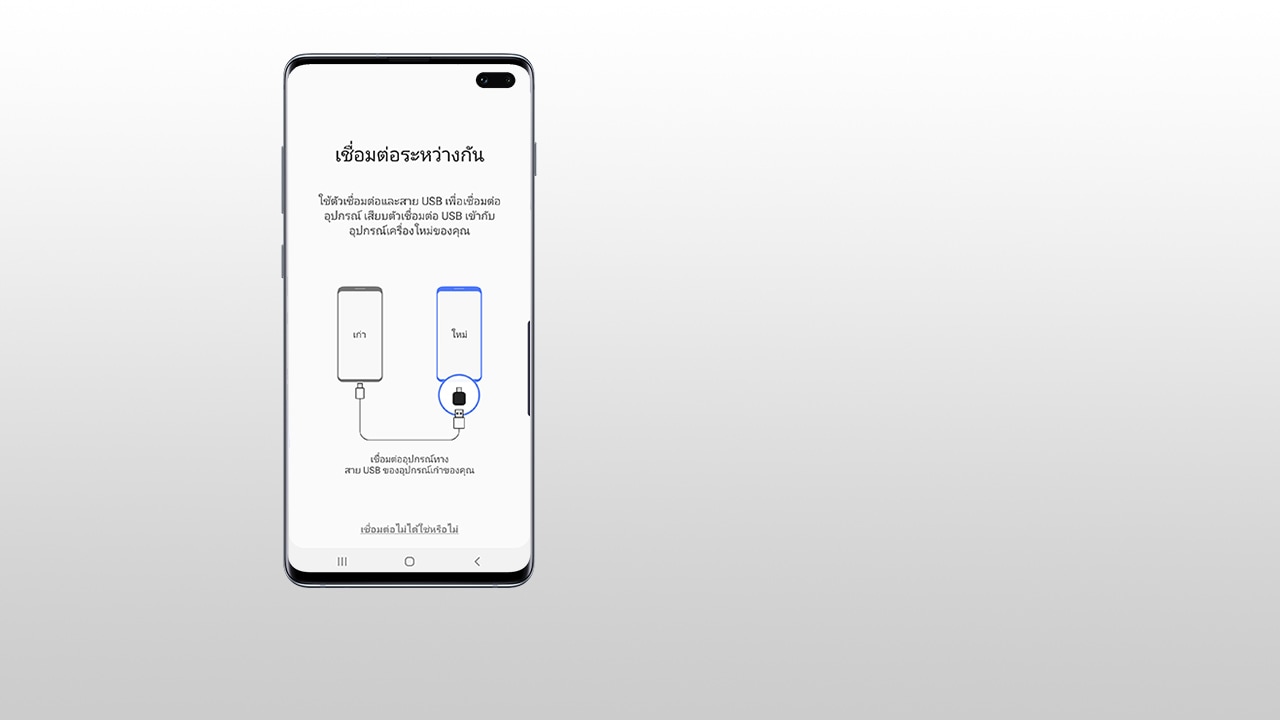
เชื่อมต่ออุปกรณ์ทั้งสองด้วยสาย USB และตัวเชื่อมต่อ USB เพื่อเริ่ม
บนอุปกรณ์เก่าของคุณ, เลือก "เชื่อ" เมื่อได้รับแจ้ง.
เชื่อมต่ออุปกรณ์ทั้งสองด้วยสาย USB และตัวเชื่อมต่อ USB เพื่อเริ่ม
บนอุปกรณ์เก่าของคุณ, เลือก "เชื่อ" เมื่อได้รับแจ้ง.
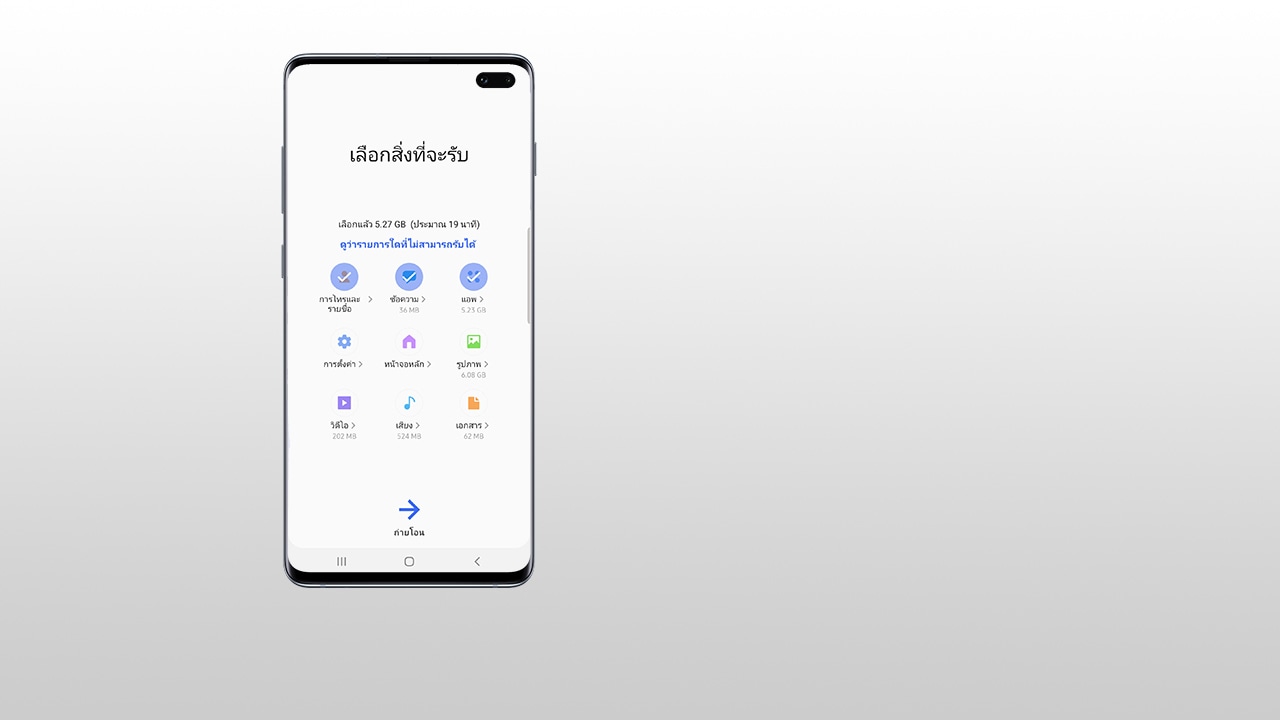
เลือกเนื้อหาของคุณแล้วเลือก "ถ่ายโอน"
เลือกเนื้อหาที่คุณต้องการถ่ายโอนจากอุปกรณ์เก่าและแตะที่ปุ่ม "ถ่ายโอน" เพื่อเริ่มการถ่ายโอน ไฟล์ของคุณ.
เลือกเนื้อหาของคุณแล้วเลือก "ถ่ายโอน"
เลือกเนื้อหาที่คุณต้องการถ่ายโอนจากอุปกรณ์เก่าและแตะที่ปุ่ม "ถ่ายโอน" เพื่อเริ่มการถ่ายโอน ไฟล์ของคุณ.
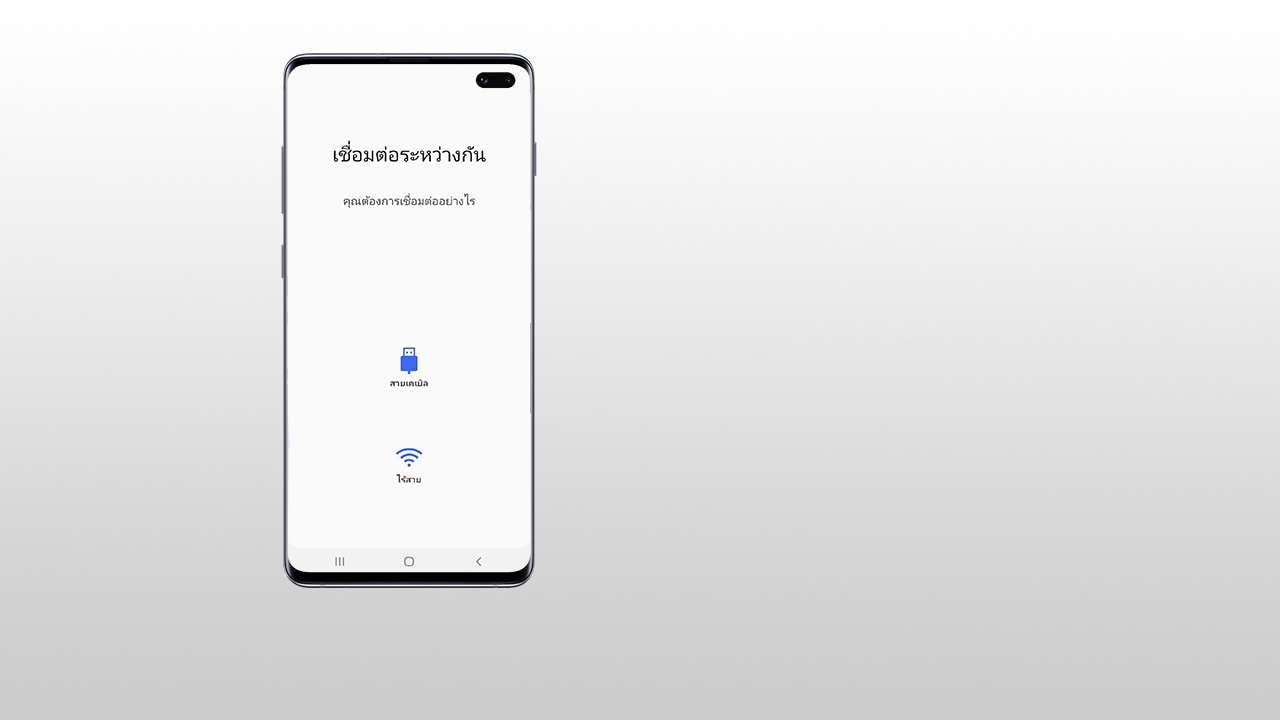 ขั้นตอนที่ 1
ขั้นตอนที่ 1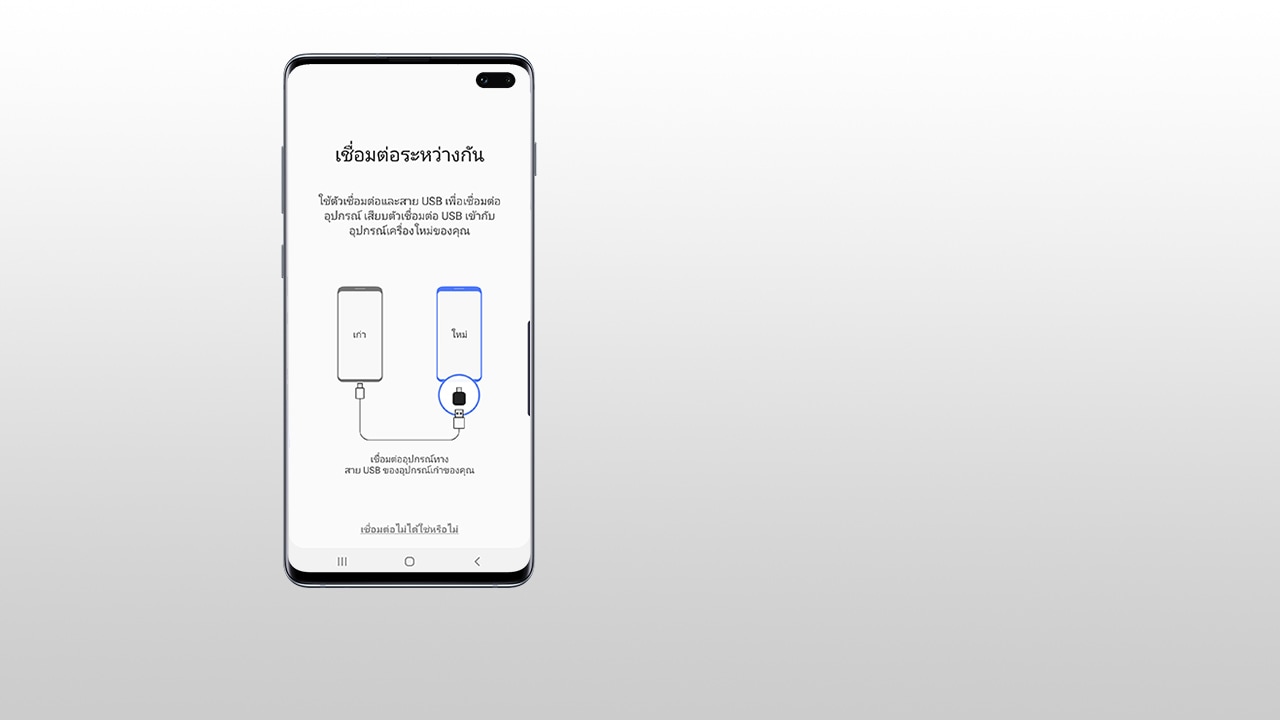 ขั้นตอนที่ 2
ขั้นตอนที่ 2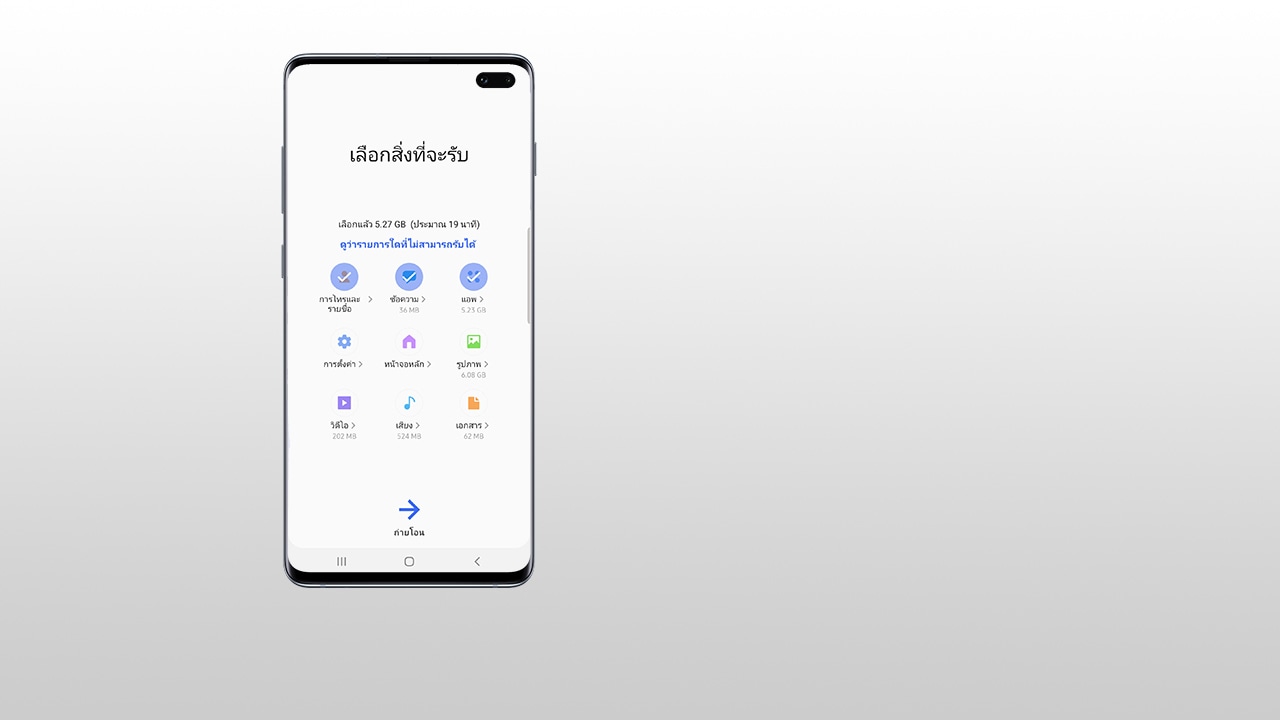 ขั้นตอนที่ 3
ขั้นตอนที่ 3
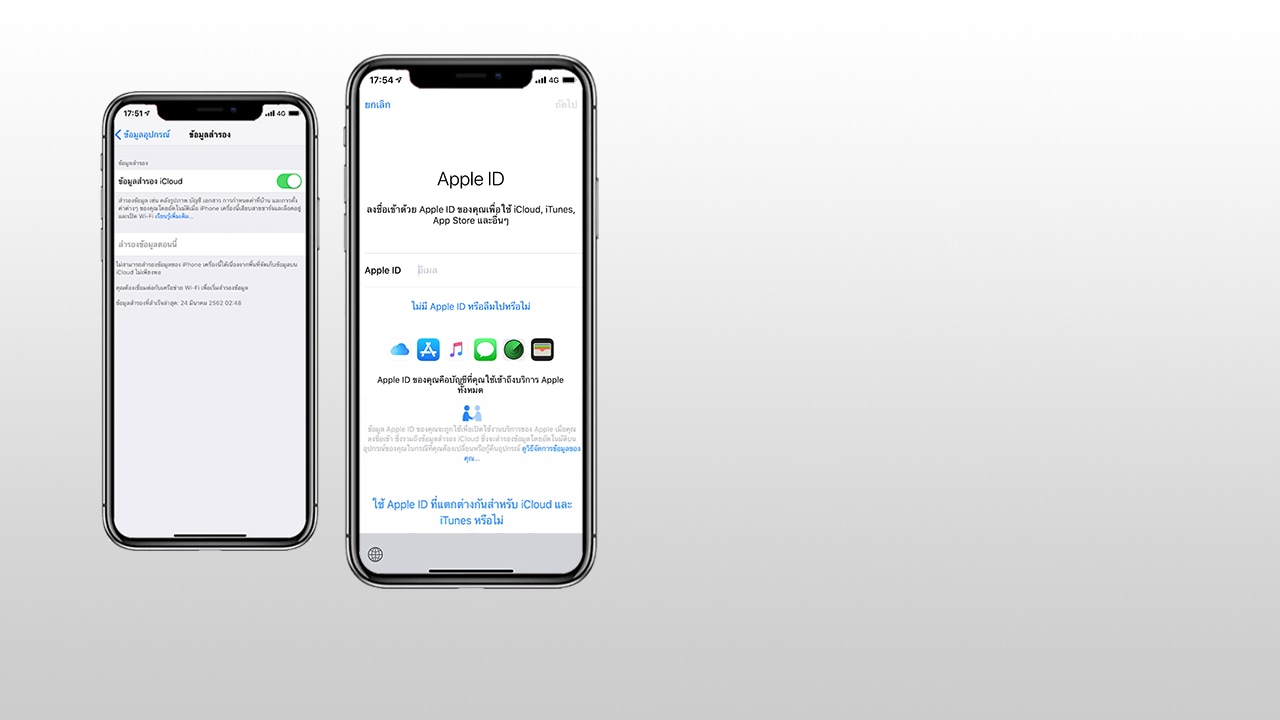
สำรองข้อมูลของคุณบนอุปกรณ์เก่าผ่าน ที่จัดเก็บบน Cloud
บนอุปกรณ์เก่าของคุณ, ไปที่ "การตั้งค่า" > "ที่จัดเก็บ Cloud" > "สำรองข้อมูลไปที่ ที่จัดเก็บ Cloud"
ตรวจสอบการเชื่อมต่อกับ Wi-Fi®เพื่อเริ่มการสำรองข้อมูล.
สำรองข้อมูลของคุณบนอุปกรณ์เก่าผ่าน ที่จัดเก็บบน Cloud
บนอุปกรณ์เก่าของคุณ, ไปที่ "การตั้งค่า" > "ที่จัดเก็บ Cloud" > "สำรองข้อมูลไปที่ ที่จัดเก็บ Cloud"
ตรวจสอบการเชื่อมต่อกับ Wi-Fi®เพื่อเริ่มการสำรองข้อมูล.
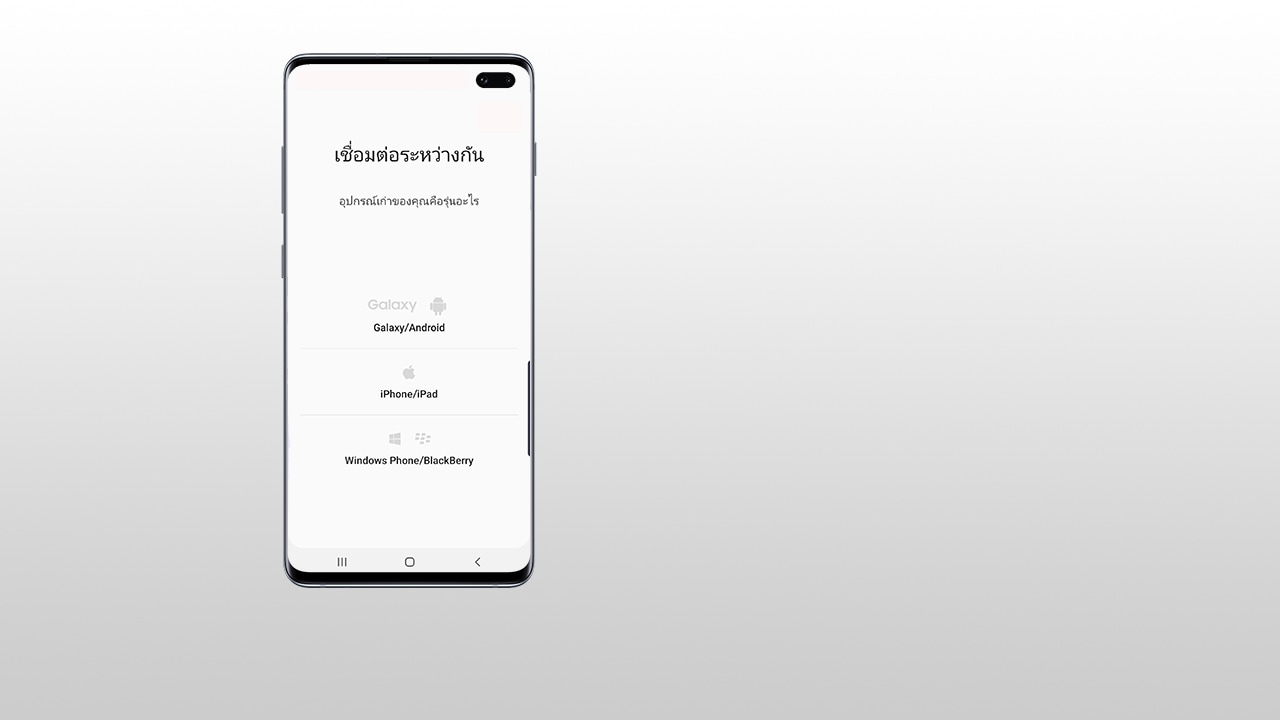
เปิด Smart Switch บนสมาร์ทโฟน Galaxy ตัวใหม่ของคุณ
ไปที่ "การตั้งค่า" > "ข้อมูลผู้ใช้และแบ็คอัพ" > "Smart Switch" แล้ว เลือก "ไร้สาย"1.
เพื่อเริ่มทำการโอนถ่าย, เลือก "ไร้สาย" บนสมาร์ทโฟน Galaxy ของคุณแล้วเลือก อุปกรณ์เก่าของคุณ เมื่อได้รับแจ้ง.
ลงชื่อเข้าใช้ ที่จัดเก็บ Cloud 2 จากสมาร์ทโฟนGalaxy ตัวใหม่ของคุณ.
1สำหรับอุปกรณ์ Galaxy ที่ใช้ Android™ Marshmallow (6.0.1), ไปที่ "การตั้งค่า" > "แบ็คอัพและคืนค่า" > "Smart Switch" and เลือก "ไร้สาย".
2เมื่อลงชื่อเข้าใช้บัญชี ที่จัดเก็บCloud ของคุณหากได้รับแจ้งให้ปิดการรับรอง ความถูกต้องด้วยสองปัจจัย.
เปิด Smart Switch บนสมาร์ทโฟน Galaxy ตัวใหม่ของคุณ
ไปที่ "การตั้งค่า" > "ข้อมูลผู้ใช้และแบ็คอัพ" > "Smart Switch" แล้ว เลือก "ไร้สาย"1.
เพื่อเริ่มทำการโอนถ่าย, เลือก "ไร้สาย" บนสมาร์ทโฟน Galaxy ของคุณแล้วเลือก อุปกรณ์เก่าของคุณ เมื่อได้รับแจ้ง.
ลงชื่อเข้าใช้ ที่จัดเก็บ Cloud 2 จากสมาร์ทโฟนGalaxy ตัวใหม่ของคุณ.
1สำหรับอุปกรณ์ Galaxy ที่ใช้ Android™ Marshmallow (6.0.1), ไปที่ "การตั้งค่า" > "แบ็คอัพและคืนค่า" > "Smart Switch" and เลือก "ไร้สาย".
2เมื่อลงชื่อเข้าใช้บัญชี ที่จัดเก็บCloud ของคุณหากได้รับแจ้งให้ปิดการรับรอง ความถูกต้องด้วยสองปัจจัย.
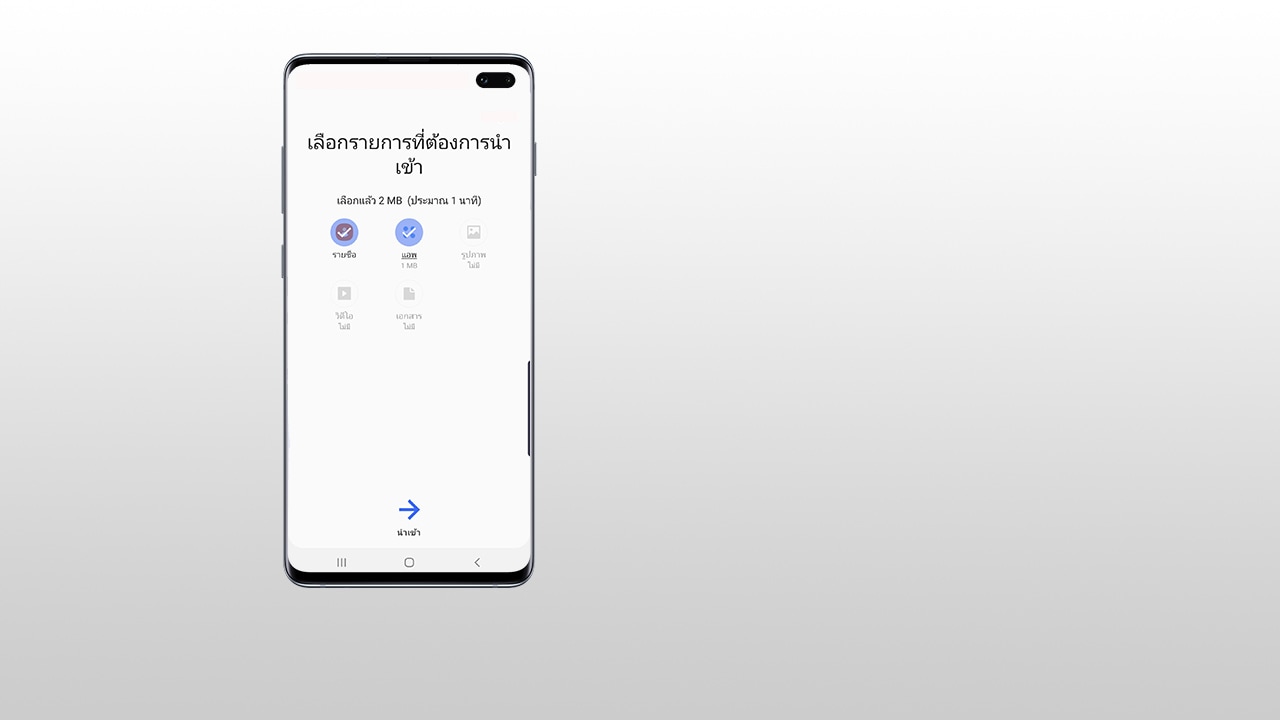
เลือกเนื้อหาของคุณแล้วเริ่ม "ถ่ายโอน"
เลือกเนื้อหาที่คุณต้องการถ่ายโอนจากอุปกรณ์เก่าและแตะที่ปุ่ม "ถ่ายโอน" เพื่อเริ่มการถ่ายโอน ไฟล์ของคุณ.
เลือกเนื้อหาของคุณแล้วเริ่ม "ถ่ายโอน"
เลือกเนื้อหาที่คุณต้องการถ่ายโอนจากอุปกรณ์เก่าและแตะที่ปุ่ม "ถ่ายโอน" เพื่อเริ่มการถ่ายโอน ไฟล์ของคุณ.
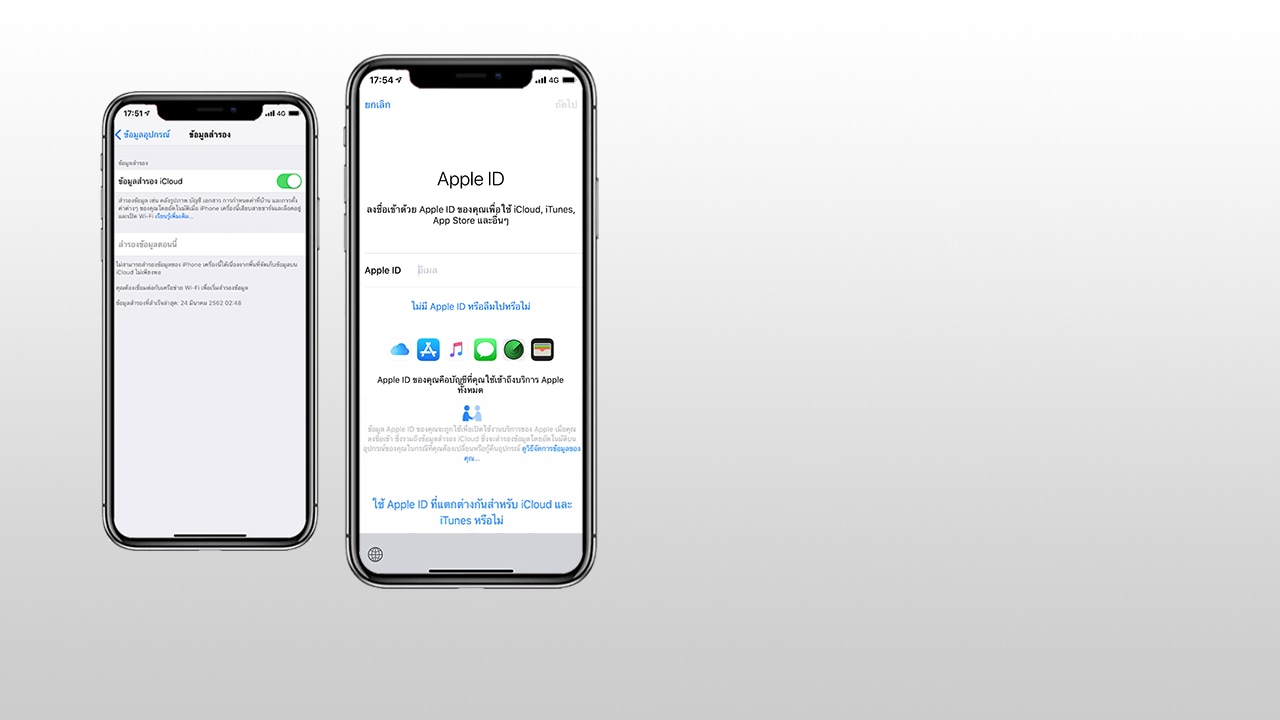 ขั้นตอนที่ 1
ขั้นตอนที่ 1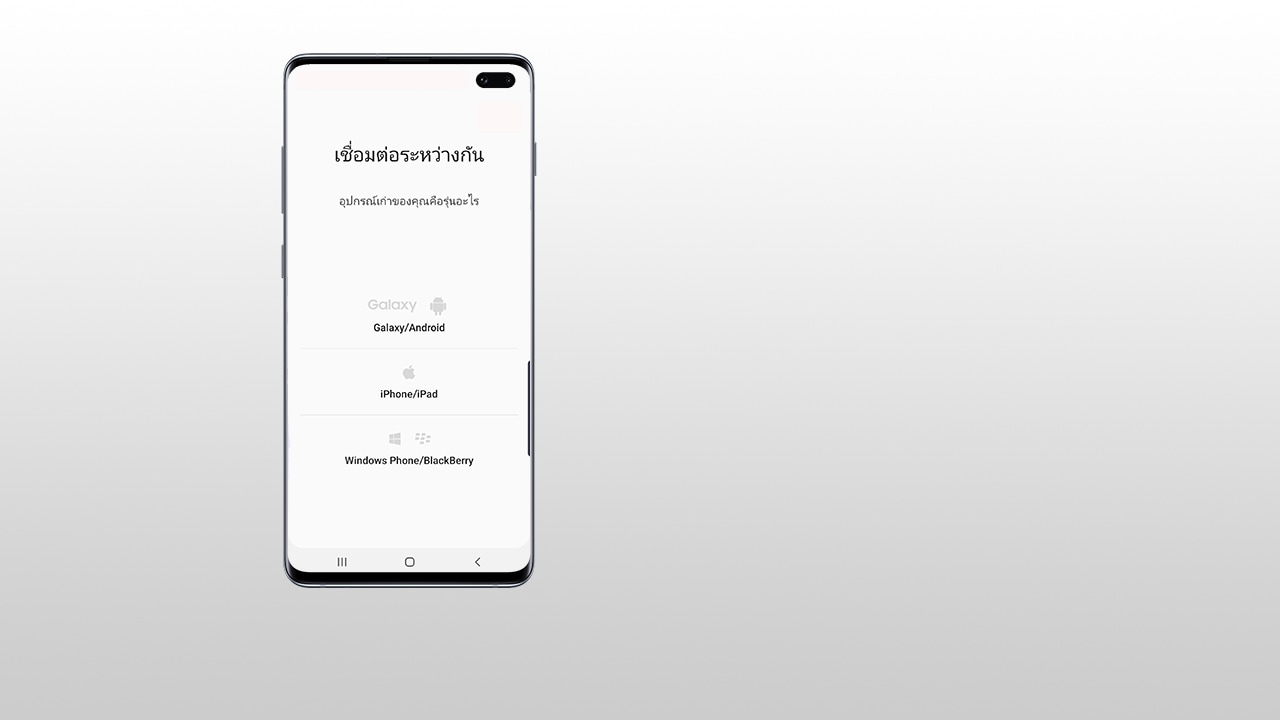 ขั้นตอนที่ 2
ขั้นตอนที่ 2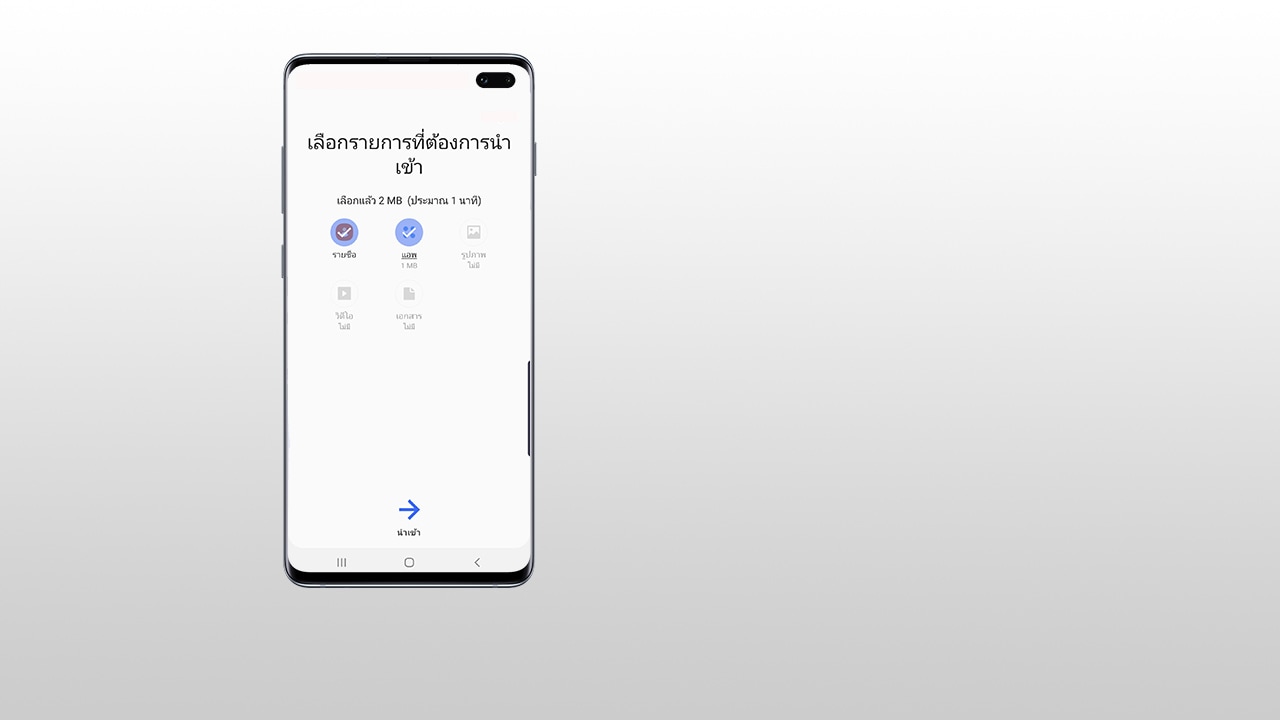 ขั้นตอนที่ 3
ขั้นตอนที่ 3
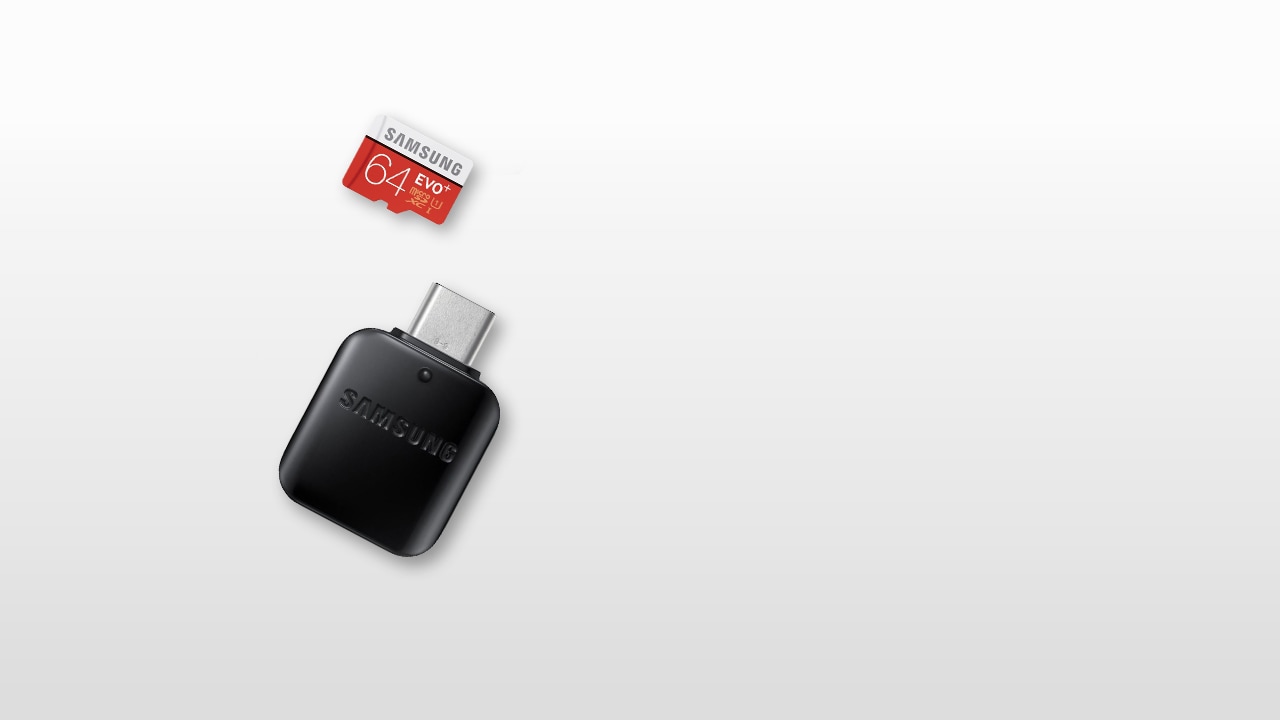
ก่อนที่คุณจะเริ่มทำการโอนถ่ายข้อมูลผ่านทาง หน่วยเก็บความจำภายนอก
ตรวจสอบให้แน่ใจว่าอุปกรณ์เก่าของคุณมีการ์ด microSD เสียบอยู่หรือเชื่อมต่อกับอุปกรณ์ เก็บข้อมูล USB ภายนอก2.
1ไม่สามารถใช้ได้กับอุปกรณ์ที่ใช้งานบน iOS
2ต้องใช้ตัวเชื่อมต่อ OTG.
ก่อนที่คุณจะเริ่มทำการโอนถ่ายข้อมูลผ่านทาง หน่วยเก็บความจำภายนอก
ตรวจสอบให้แน่ใจว่าอุปกรณ์เก่าของคุณมีการ์ด microSD เสียบอยู่หรือเชื่อมต่อกับอุปกรณ์ เก็บข้อมูล USB ภายนอก2.
1ไม่สามารถใช้ได้กับอุปกรณ์ที่ใช้งานบน iOS
2ต้องใช้ตัวเชื่อมต่อ OTG.
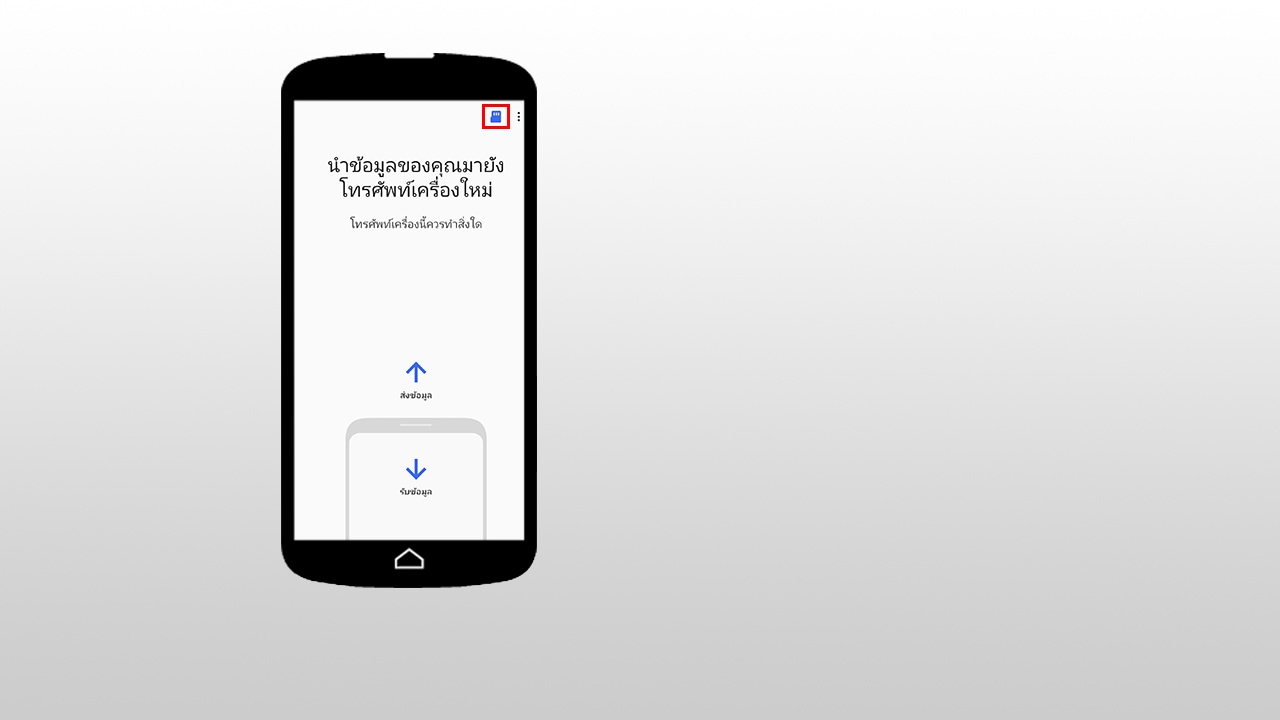
สำรองข้อมูลของคุณบนอุปกรณ์เก่าผ่าน Smart Switch
ติดตั้งและเปิดใช้ Smart Switch* บนอุปกรณ์เก่า. เลือก "หน่วยเก็บความจำภายนอก".
1ไม่สามารถใช้ได้กับอุปกรณ์ที่ใช้งานบน iOS
สำรองข้อมูลของคุณบนอุปกรณ์เก่าผ่าน Smart Switch
ติดตั้งและเปิดใช้ Smart Switch* บนอุปกรณ์เก่า. เลือก "หน่วยเก็บความจำภายนอก".
1ไม่สามารถใช้ได้กับอุปกรณ์ที่ใช้งานบน iOS
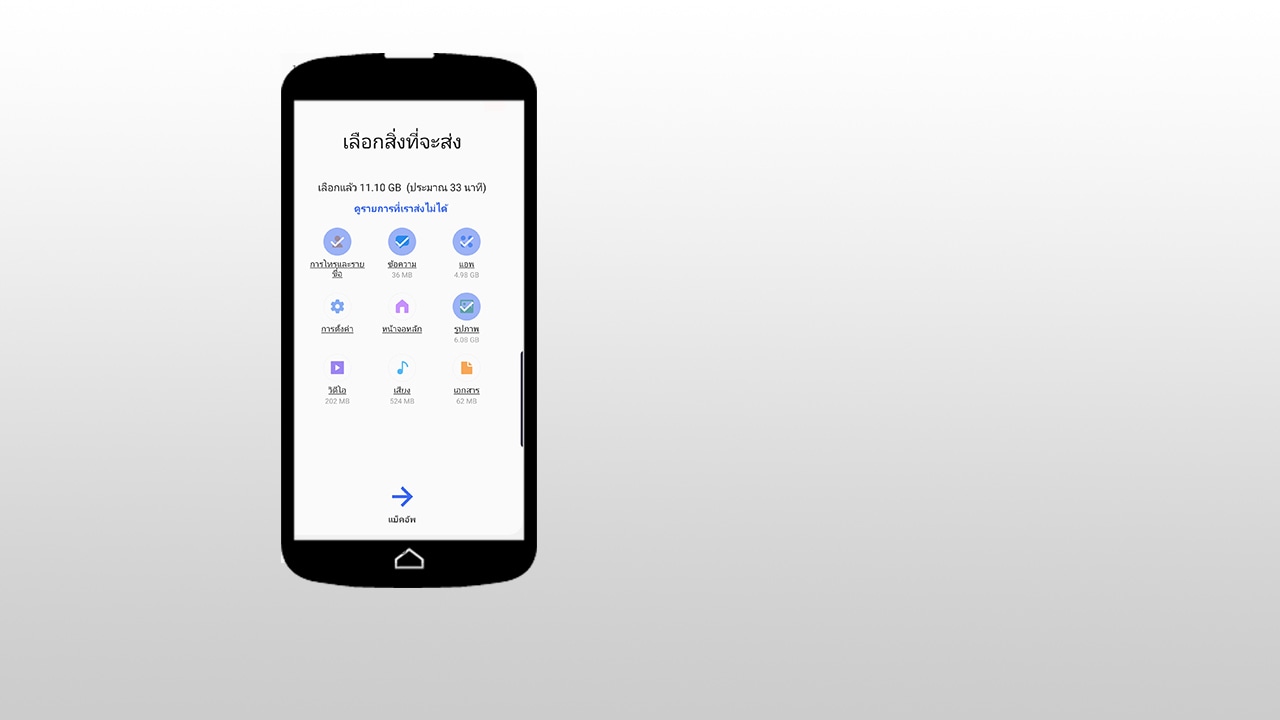
เลือกเนื้อหาของคุณแล้วเริ่ม "สำรองข้อมูล"
เลือกเนื้อหาที่คุณต้องการถ่ายโอนจากอุปกรณ์เก่าและแตะที่ปุ่ม "ถ่ายโอน" เพื่อเริ่มการถ่ายโอน ไฟล์ของคุณ.
1ไม่สามารถใช้ได้กับอุปกรณ์ที่ใช้งานบน iOS
เลือกเนื้อหาของคุณแล้วเริ่ม "สำรองข้อมูล"
เลือกเนื้อหาที่คุณต้องการถ่ายโอนจากอุปกรณ์เก่าและแตะที่ปุ่ม "ถ่ายโอน" เพื่อเริ่มการถ่ายโอน ไฟล์ของคุณ.
1ไม่สามารถใช้ได้กับอุปกรณ์ที่ใช้งานบน iOS

เปิด Smart Switch บนอุปกรณ์สมาร์ทโฟน Galaxy ตัวใหม่ของคุณ
ไปที่ "การตั้งค่า" > "บัญชีผู้ใช้" > "Smart Switch" แล้วเลือก "หน่วยความจำภายนอก"*.
*สำหรับอุปกรณ์ Galaxy ที่ใช้ Android™ Marshmallow (6.0.1) - ไปที่ "การตั้งค่า" > "แบ็คอัพและคืนค่า" > "Smart Switch" แล้วเลือก "หน่วยความจำภายนอก (SD card, หน่วยเก็บความจำ USB)".
1ไม่สามารถใช้ได้กับอุปกรณ์ที่ใช้งานบน iOS
เปิด Smart Switch บนอุปกรณ์สมาร์ทโฟน Galaxy ตัวใหม่ของคุณ
ไปที่ "การตั้งค่า" > "บัญชีผู้ใช้" > "Smart Switch" แล้วเลือก "หน่วยความจำภายนอก"*.
*สำหรับอุปกรณ์ Galaxy ที่ใช้ Android™ Marshmallow (6.0.1) - ไปที่ "การตั้งค่า" > "แบ็คอัพและคืนค่า" > "Smart Switch" แล้วเลือก "หน่วยความจำภายนอก (SD card, หน่วยเก็บความจำ USB)".
1ไม่สามารถใช้ได้กับอุปกรณ์ที่ใช้งานบน iOS
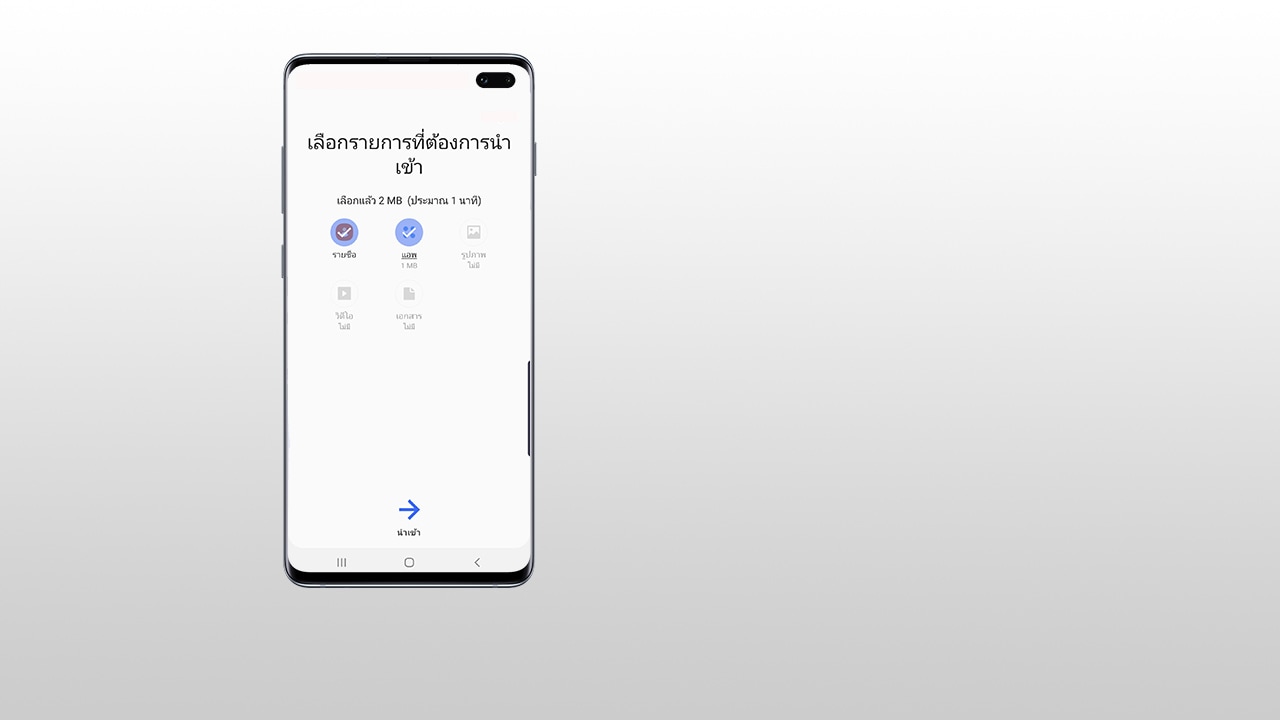
เลือกเนื้อหาของคุณแล้วเริ่ม "คืนค่า"
เลือกเนื้อหาที่คุณต้องการถ่ายโอนจากอุปกรณ์เก่าและแตะที่ปุ่ม "ถ่ายโอน" เพื่อเริ่มการถ่ายโอน ไฟล์ของคุณ.
1ไม่สามารถใช้ได้กับอุปกรณ์ที่ใช้งานบน iOS
เลือกเนื้อหาของคุณแล้วเริ่ม "คืนค่า"
เลือกเนื้อหาที่คุณต้องการถ่ายโอนจากอุปกรณ์เก่าและแตะที่ปุ่ม "ถ่ายโอน" เพื่อเริ่มการถ่ายโอน ไฟล์ของคุณ.
1ไม่สามารถใช้ได้กับอุปกรณ์ที่ใช้งานบน iOS
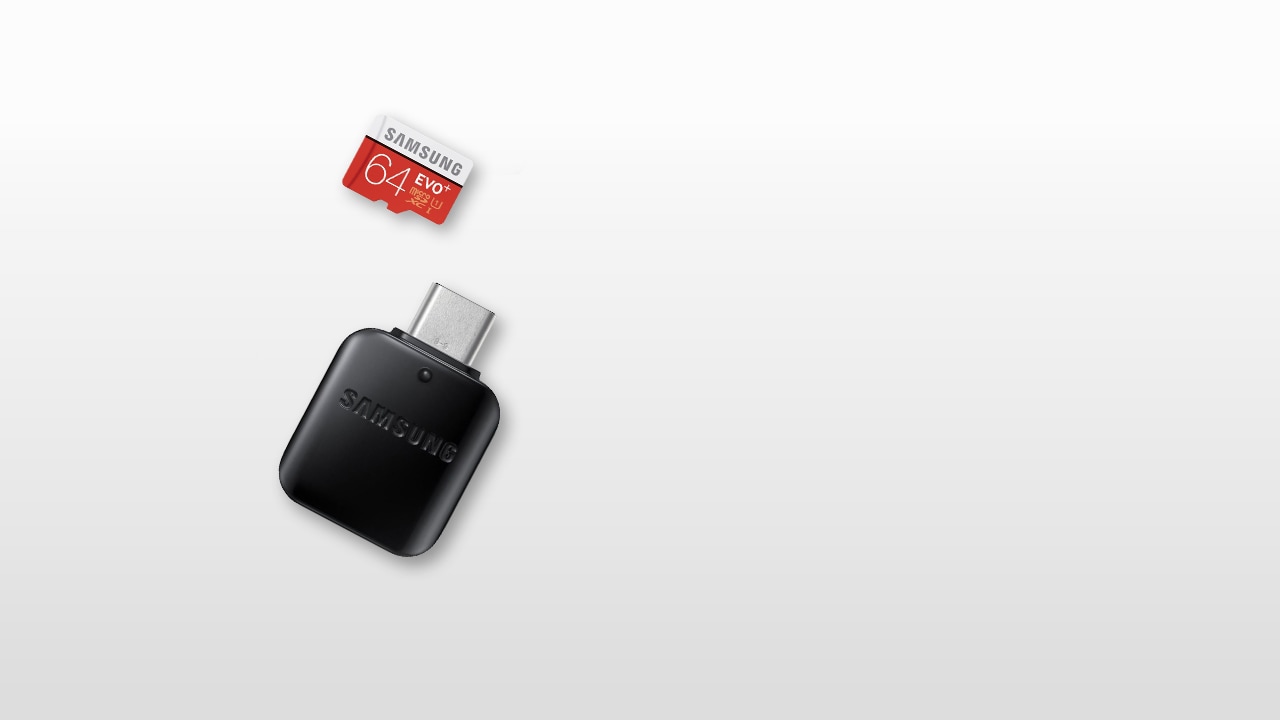 ขั้นตอนที่ 1
ขั้นตอนที่ 1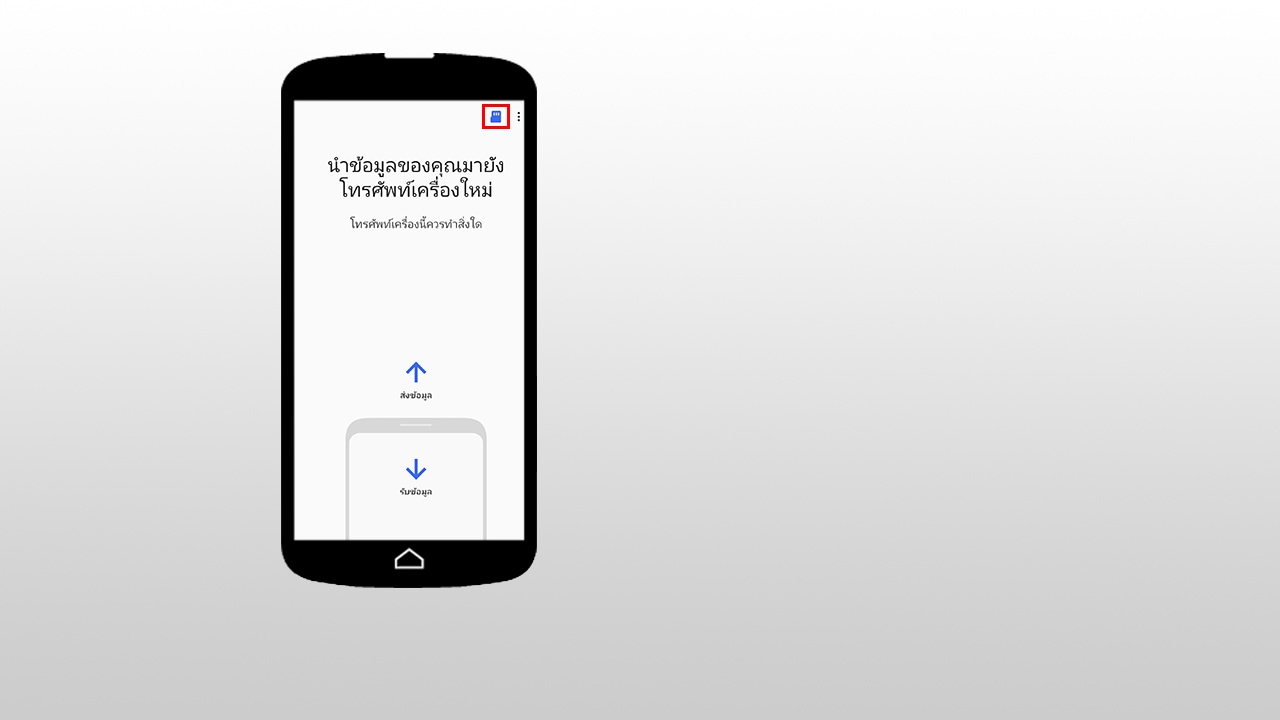 ขั้นตอนที่ 2
ขั้นตอนที่ 2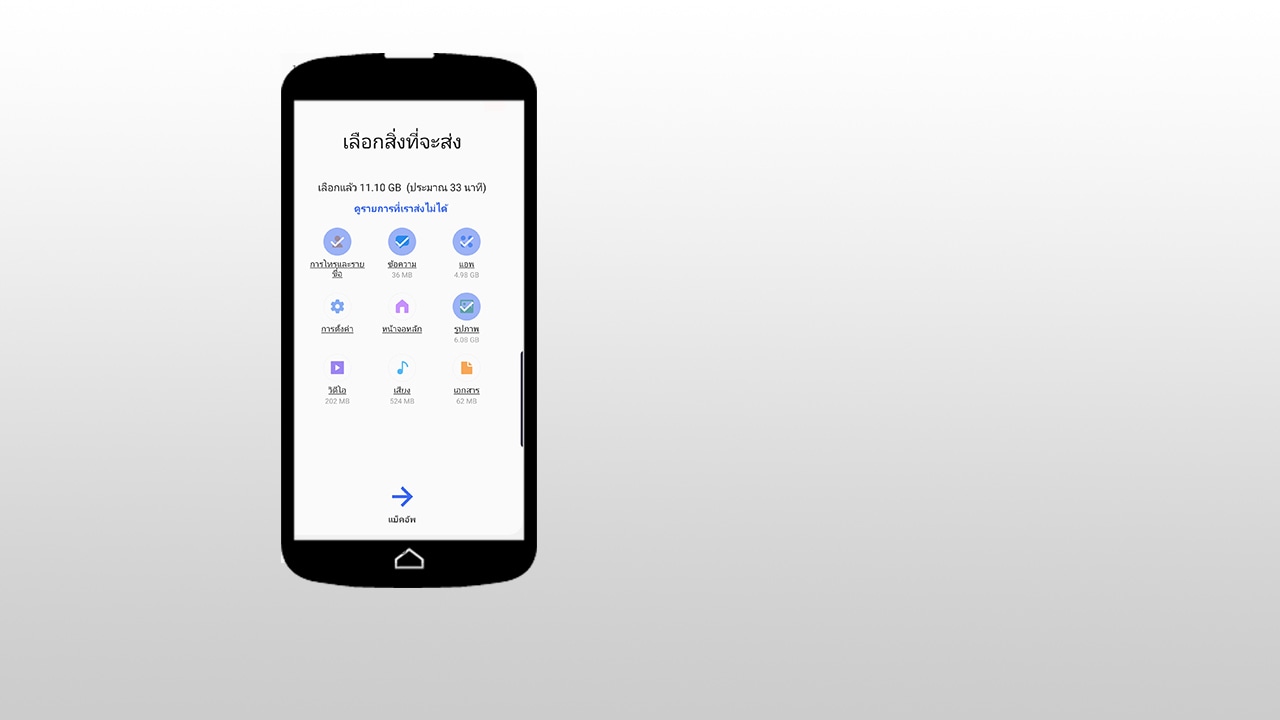 ขั้นตอนที่ 3
ขั้นตอนที่ 3 ขั้นตอนที่ 4
ขั้นตอนที่ 4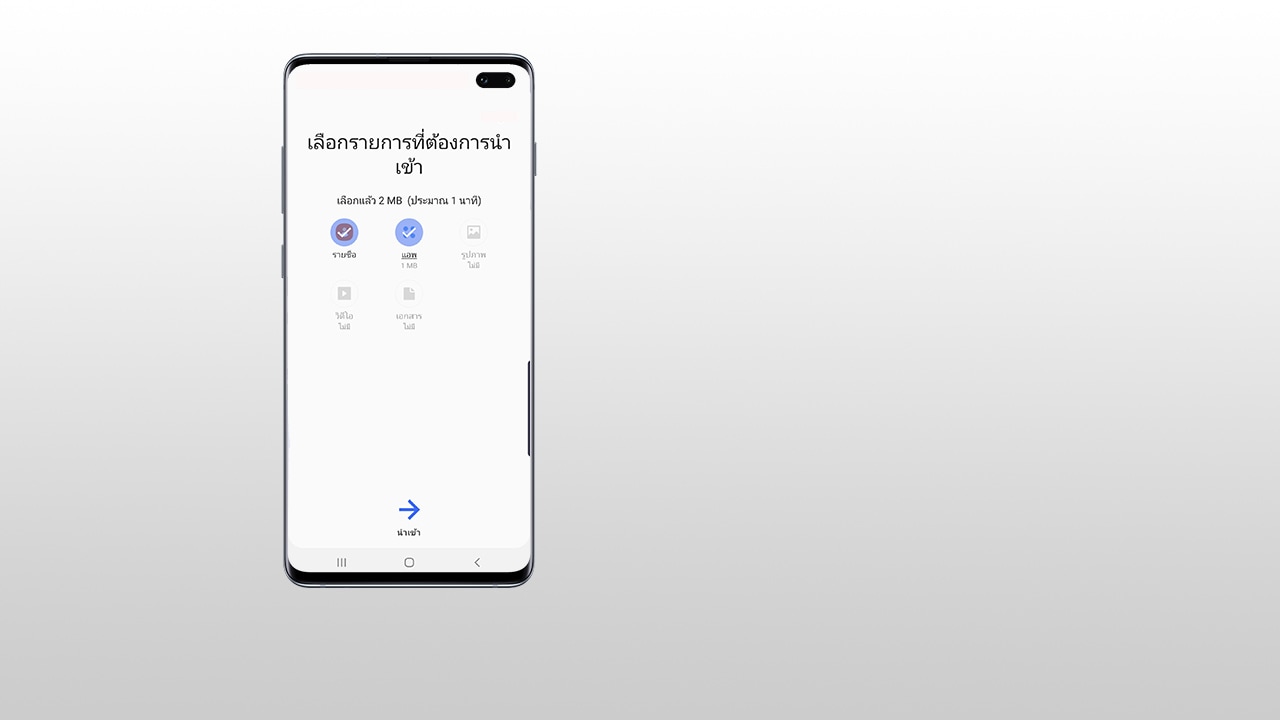 ขั้นตอนที่ 5
ขั้นตอนที่ 5
เอกสิทธ์สำหรับลูกค้า Galaxy
ตรวจเช็คด้วยตัวเอง, ซ่อม / เครื่องใหม่ราคาพิเศษ


Contact Info
ออนไลน์
![online]()
![online]()


เปิดให้บริการท่านทุกวันตลอด 24 ชั่วโมง
โทรศัพท์
![call]()
![call]()


ศูนย์บริการลูกค้าสัมพันธ์สำหรับ สินค้าโทรศัพท์มือถือ, แท็บเล็ต และสินค้าเครื่องใช้ภายในบ้าน
ความช่วยเหลือที่ศูนย์บริการ
![Service Center]()
![Service Center]()


ร้านค้าออนไลน์
![online-shopping]()
![online-shopping]()
Samsung Members
![samsung members]()
![samsung members]()


RC01_Static Content
